
MP840
Εγχειρίδιο χρήσεως
Ξεπερνά τις προσδοκίες σας

Περιεχόμενα
Εισαγωγή ................................................................................................ 5
Περιεχόμενα συσκευασίας ....................................................................................................5
Χαρακτηριστικά ......................................................................................................................6
Απαιτήσεις συστήματος ........................................................................................................7
Προειδοποιήσεις ασφαλείας................................................................. 8
Γενική χρήση ..........................................................................................................................8
Αντίγραφα ασφαλείας............................................................................................................8
Προσοχή: Κίνδυνος κώφωσης .............................................................................................8
Υπενθυμίσεις ..........................................................................................................................8
Επισκόπηση του προϊόντος ................................................................. 9
Έγχρωμη οθόνη LCD........................................................................... 10
Βασική Λειτουργία ............................................................................... 11
Φόρτιση της μπαταρίας.......................................................................................................11
Ενεργοποίηση ......................................................................................................................11
Απενεργοποίηση .................................................................................................................11
Αναπαραγωγή τραγουδιού .................................................................................................12
Παύση τραγουδιού ...............................................................................................................12
Επόμενο τραγούδι................................................................................................................12
Προηγούμενο τραγούδι .......................................................................................................12
Γρήγορη μετάβαση προς το τέλος του τραγουδιού ..........................................................12
Γρήγορη μετάβαση προς την αρχή του τραγουδιού.........................................................12
Αύξηση της έντασης του ήχου ............................................................................................12
Μείωση της έντασης του ήχου ............................................................................................12
Κεντρικό μενού.....................................................................................................................12
Πλοήγηση στα αρχεία ..........................................................................................................13
Ηχογράφηση.........................................................................................................................13
Επαναλαμβανόμενη/ Τυχαία αναπαραγωγή .....................................................................13
Επανάληψη Α-Β: Επανάληψη ενός τμήματος του τραγουδιού .......................................13
Κλείδωμα ..............................................................................................................................13
Επαναφορά του MP840 .......................................................................................................13
Κατάσταση MUSIC (Μουσικής)........................................................... 14
Αναπαραγωγή μουσικής MP3, WMA & WMA-DRM10 (Συνδρομητική)............................14
Πλοήγηση στα αρχεία ..........................................................................................................15
Διαγραφή ενός αρχείου σε κατάσταση MUSIC (Μουσικής)..............................................15
Κατάσταση RADIO (Ραδιοφώνου)...................................................... 17
Για ν' ακούσετε ραδιόφωνο.................................................................................................17
Επιλογή κάποιου σταθμού..................................................................................................17

Αύξηση/ μείωση της έντασης του ήχου..............................................................................18
Αποθήκευση κάποιου ραδιοφωνικού σταθμού.................................................................18
Για να ακούσετε σε κάποιον αποθηκευμένο σταθμό ........................................................18
Εγγραφή από το ραδιόφωνο ..............................................................................................19
Κατάσταση RECORD (Εγγραφής) ...................................................... 21
Ηχογράφηση.........................................................................................................................21
Ηχογράφηση μέσω του ενσωματωμένου μικροφώνου ....................................................21
Αναπαραγωγή ενός αρχείου εγγραφής .............................................................................22
Πλοήγηση στα αρχεία ..........................................................................................................22
Διαγραφή ενός αρχείου σε κατάσταση RECORD (Εγγραφής) .........................................23
Κατάσταση VIDEO (Βίντεο) ................................................................. 25
Αναπαραγωγή αρχείων MTV στο MP840...........................................................................25
Πλοήγηση στα αρχεία ..........................................................................................................25
Διαγραφή ενός αρχείου σε κατάσταση VIDEO (Βίντεο)....................................................26
Κατάσταση PHOTO (Φωτογραφιών).................................................. 28
Αναπαραγωγή αρχείων φωτογραφιών JPG και BMP στο MP840...................................28
Πλοήγηση στα αρχεία ..........................................................................................................28
Διαγραφή ενός αρχείου σε κατάσταση PHOTO.................................................................29
Κατάσταση E-book (Ηλ. Βιβλίων)....................................................... 31
Ανάγνωση αρχείων TXT (E-book) στο MP840 ...................................................................31
Πλοήγηση στα αρχεία ..........................................................................................................31
Διαγραφή ενός αρχείου σε κατάσταση E-book .................................................................32
Settings (Ρυθμίσεις) ............................................................................. 34
Για να μπείτε στο μενού Settings (Ρυθμίσεις)....................................................................34
Ρύθμιση ισοσταθμιστή (EQ) ................................................................................................34
Χειροκίνητη προσαρμογή του ισοσταθμιστή (User EQ)...................................................35
Repeat Mode .........................................................................................................................36
Ταχύτητα αναπαραγωγής ...................................................................................................36
Ποιότητα εγγραφής ..............................................................................................................37
Λειτουργία VAD ....................................................................................................................38
Αυτόματη απενεργοποίηση (Sleep) ...................................................................................39
Προφύλαξη οθόνης (Screen Saver) ....................................................................................40
Χρονοδιακόπτης διαδοχικής προβολής (Slide Show Time) ............................................41
Απεικόνιση στίχων (Sync. Lyrics)......................................................................................42
Ρύθμιση ημερομηνίας/ Ώρας (Date/Time Setting) .............................................................43
Χρονική Ζώνη .......................................................................................................................44
Θερινή/ Χειμερινή ώρα (Daylight) .......................................................................................45
Γλώσσα (Language).............................................................................................................45
Επαναφορά FM (FM Reset) .................................................................................................46

Μέθοδοι μεταφοράς δεδομένων..........................................................................................47
Μέθοδος MTP ........................................................................................................................47
Μέθοδος USB ........................................................................................................................48
Πληροφορίες (About)...........................................................................................................49
Εγκατάσταση του οδηγού ................................................................... 50
Εγκατάσταση του οδηγού για Windows® Me, 2000, XP και Vista ...................................50
Εγκατάσταση του οδηγού για Mac™ OS 10.0 ή μεταγενέστερα ......................................50
Εγκατάσταση οδηγού για Linux™ Kernel 2.4, ή μεταγενέστερα......................................50
Σύνδεση με υπολογιστή ...................................................................... 51
Μεταφορά αρχείων μουσικής και άλλων αρχείων............................ 52
Αποσύνδεση από τον υπολογιστή .................................................... 55
Αποσύνδεση του MP840 στα Windows® Me, 2000, XP και Vista.....................................55
Αποσύνδεση του MP840 στα Mac™ OS 10.0, ή μεταγενέστερα .......................................55
Αποσύνδεση του MP840 στα Linux™ Kernel 2.4, ή μεταγενέστερα.................................55
Λογισμικό MP840 ................................................................................. 56
Introduction
Απαιτήσεις συστήματος ......................................................................................................56
Εγκατάσταση του MP840 Software.....................................................................................56
Transcend Multimedia Converter ....................................................... 57
Transcend Multimedia Converter........................................................................................57
Slideshow Maker .................................................................................. 60
Slideshow Maker ..................................................................................................................60
Transcend Digital Music Player Utility ............................................... 62
Εγκατάσταση της εφαρμογής Transcend Digital Music Player Utility.............................62
Λειοτυργία PC-Lock ............................................................................. 64
Λειτουργία PC-Lock για Windows® Me, 2000, XP και Vista..............................................64
Κλείδωμα του υπολογιστή ..................................................................................................66
Ξεκλείδωμα του υπολογιστή...............................................................................................66
Partition & Security Function.............................................................. 67
Ενεργοποίηση της λειτουργίας Partition & Security στα Windows® Me, 2000, XP και
Vista.......................................................................................................................................67
Χρήση των λειτουργιών ασφάλειας του Transcend Digital Music Player Utility............68
Αλλαγή κωδικού πρόσβασης .............................................................................................68
Αν ξεχάσετε τον κωδικό σας ...............................................................................................69
Αντιμετώπιση προβλημάτων.............................................................. 70
Τεχνικά χαρακτηριστικά ...................................................................... 73
Πληροφορίες μοντέλων - παραγγελιών ............................................ 73
Περιορισμένη Εγγύηση Transcend .................................................... 74

Εισαγωγή
Σας ευχαριστούμε για την αγορά του MP840. Το MP840 είναι μια εξελιγμένη συσκευή αναπαραγωγής
MP3 με μνήμη flash που μπορεί ν’ αναπαράγει μουσική, βίντεο και φωτογραφίες. Το MP840 συνδυάζει
όλα τα πλεονεκτήματα ενός MP3 Player και ενός USB Flash και περιλαμβάνει πολλά επιπλέον
χαρακτηριστικά όπως ραδιόφωνο FM, Εξελιγμένη ψηφιακή ηχογράφηση, Απεικόνιση στίχων τύπου
Karaoke, λειτουργία επανάληψης Α-Β και διάφορες ταχύτητες αναπαραγωγής. Το MP840 μπορεί επίσης
να χρησιμοποιηθεί για να διαβάσετε ηλεκτρονικά βιβλία (e-books) και υποστηρίζει USB 2.0 υψηλής
ταχύτητας για γρηγορότερη μεταφορά αρχείων από και προς τον υπολογιστή σας. Η χρήση των
λειτουργιών επανάληψης A-B και μεταβλητής ταχύτητας αναπαραγωγής σας επιτρέπει να αναπαράγετε
συνεχώς ένα συγκεκριμένο τμήμα ενός τραγουδιού με υψηλότερη/ χαμηλότερη ταχύτητα. Έτσι μπορείτε
να κάνετε το MP840 το ιδανικό εργαλείο εκμάθησης γλωσσών. Επιπλέον, μπορείτε να αποθηκεύσετε
φωνητικές σημειώσεις για εσάς ή για άλλους, χρησιμοποιώντας την προηγμένη λειτουργία ψηφιακής
ηχογράφησης. Το κομψό MP840 της Transcend θα αλλάξει για πάντα τον τρόπο που αντιλαμβάνεστε τα
πολυμέσα που διαθέτετε.
Περιεχόμενα συσκευασίας
Η συσκευασία του MP840 περιέχει τα ακόλουθα εξαρτήματα:
MP840
Introduction
Ακουστικά
CD εγκατάστασης
Καλώδιο Mini USB σε USB A-Type
5

Συνοπτικό εγχειρίδιο οδηγιών
Travel Pouch
Χαρακτηριστικά
1 Οθόνη Supercolor OLED 1.8-inch (176 x 220 pixel) για αναπαραγωγή βίντεο και φωτογραφιών
Introduction
Αναπαραγωγή μουσικής, βίντεο (.mtv) και φωτογραφιών (.jpg, .bmp)
Το MP3 Player υποστηρίζει τύπους αρχείων MP3, WMA, WMA-DRM10 (συνδρομητική μουσική) και
WAV
Ραδιόφωνο FM (Εγγραφή από το ραδιόφωνο και 20 μνήμες αποθήκευσης σταθμών)
Εξελιγμένη λειτουργία ψηφιακής ηχογράφησης
Δυνατότητα αναπαραγωγής ηλεκτρονικών βιβλίων (E-books) (.txt)
Απεικόνιση στίχων τύπου Karaoke
Λειτουργία VAD ( Ενεργοποίηση με αναγνώριση φωνής), Ηχογραφήσεις πολύ υψηλής ποιότητας
χωρίς κενά
Λειτουργία επανάληψης Α-Β που σας επιτρέπει να αναπαράγετε επαναλαμβανόμενα ένα
συγκεκριμένο τμήμα κάποιου τραγουδιού
Μεταβλητή ταχύτητα αναπαραγωγής
Υποστηρίζει 13 γλώσσες και απεικονίζει όνομα καλλιτέχνη/ Τραγουδιού
Δυνατότητα χρήσης ως USB Flash για μεταφορά και αποθήκευση δεδομένων
Συμπεριλαμβάνεται λογισμικό για να μπορείτε να κλειδώνετε τον υπολογιστή σας και να θέσετε
κωδικούς πρόσβασης στα αρχεία σας
7 εφέ ισοσταθμιστή καθώς και προσαρμοσμένη ρύθμιση ανάλογα με τις προτιμήσεις σας (USER EQ)
Τροφοδοτείται μέσω επαναφορτιζόμενης μπαταρίας ιόντων λιθίου (Li-ion) (μια πλήρως φορτισμένη
μπαταρία υποστηρίζει πάνω από 30 ώρες συνεχούς αναπαραγωγής μουσικής) *
Θύρα USB 2.0 υψηλής ταχύτητας για εύκολη συνδεσιμότητα και μεταφορά αρχείων από και προς τον
υπολογιστή σας
Ρολόι πραγματικού χρόνου (RTC) που απεικονίζει την τοπική και την παγκόσμια ώρα
Αυτόματη απενεργοποίηση με χρονοδιακόπτη, μετά από 15, 30 ή 60 λεπτά
Αυτόματη λειτουργία προφύλαξης οθόνης που ενεργοποιείται αν η συσκευή παραμείνει αδρανής για
αρκετά δευτερόλεπτα και λειτουργεί ως μέσο εξοικονόμησης ενέργειας της μπαταρίας
6
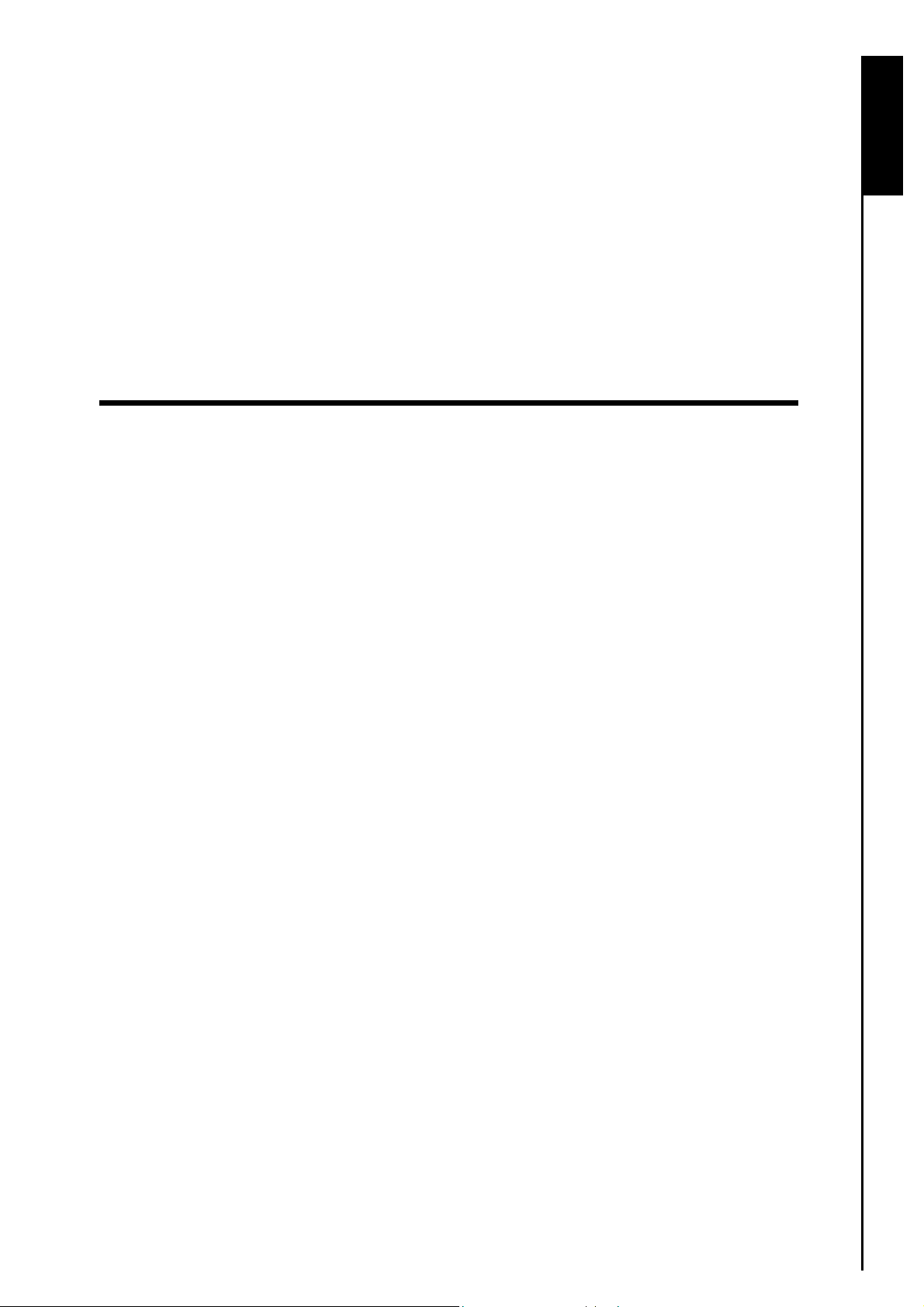
* Max. playback time achieved with screen saver set to “Blank” and “Lyrics Sync” disabled.
Απαιτήσεις συστήματος
Σταθερός ή φορητός υπολογιστής με θύρα USB που να λειτουργεί.
Ένα από τα ακόλουθα λειτουργικά συστήματα:
Windows® Me
Windows® 2000
Windows® XP
Windows
Mac
Linux
®
Vista
TM
OS 10.0 ή μεταγενέστερο
TM
Kernel 2.4 ή μεταγενέστερο
Εισαγωγή
7

Προειδοποιήσεις ασφαλείας
Οι παρακάτω προειδοποιήσεις ασφαλείας είναι ΣΗΜΑΝΤΙΚΕΣ! Παρακαλούμε ακολουθήστε τες προσεκτικά.
Το MP840 συνδέεται με τον υπολογιστή σας μέσω καλωδίου Mini USB σε USB A-Type.
Παρακαλούμε βεβαιωθείτε ότι θα συνδέσετε σωστά τις άκρες του καλωδίου στις αντίστοιχες θύρες.
Γενική χρήση
Από-συσκευάστε προσεκτικά το MP840.
Μην αφήσετε το MP840 να υγρανθεί ή να βραχεί από νερό ή άλλα υγρά.
Μη χρησιμοποιήσετε νοτισμένο/ βρεγμένο πανί για να σκουπίσετε ή να καθαρίσετε το εξωτερικό της συσκευής.
Μην χρησιμοποιείτε και μη φυλάσσετε το MP840 στα παρακάτω περιβάλλοντα:
o Άμεσο ηλιακό φως
o Δίπλα σε κλιματιστικό, ηλεκτρικό καλοριφέρ ή άλλες πηγές θερμότητας
o Σε κλειστό αυτοκίνητο που είναι εκτεθειμένο στον ήλιο
Αντίγραφα ασφαλείας
Η Transcend ΔΕΝ έχει ΚΑΜΙΑ ευθύνη για απώλεια δεδομένων ή βλάβη κατά τη χρήση. Αν αποφασίσετε να αποθηκεύσετε τα
δεδομένα σας στο MP840, σας συνιστούμε να δημιουργείτε τακτικά, αντίγραφα ασφαλείας των δεδομένων σας σε υπολογιστή ή άλλο
αποθηκευτικό μέσο.
Προειδοποιήσεις
Γι α να εξασφαλίσετε υψηλές ταχύτητες μεταφοράς δεδομένων με USB 2.0 κατά τη χρήση του MP840 βεβαιωθείτε ότι ο υπολογιστής σας
διαθέτει ήδη εγκατεστημένους τους οδηγούς για τη θύρα USB. Αν δεν είστε βέβαιοι πως να ελέγξτε αυτό, παρακαλούμε ανατρέξτε στο
εγχειρίδιο χρήσεως του υπολογιστή σας για πληροφορίες σχετικά με τους οδηγούς USB.
Προσοχή: Κίνδυνος κώφωσης
1. Παρατετάμενη ή συχνή χρήση των ακουστικών σε ηχητικά επίπεδα πάνω από 80 ντεσιμπέλ μπορεί να σας δώσει τη λανθασμένη εντύπωση
ότι το ηχητικό επίπεδο δεν είναι αρκετά υψηλό. Αν δυναμώνετε σταδιακά την ένταση παρατεταμένης ακρόασης, μπορεί να διακινδυνεύσετε
να πάθετε βλάβη στην ακοή σας.
2. Για να προστατεύσετε την υγεία σας και την ακοή σας, παρακαλούμε κρατήστε το επίπεδο έντασης του MP3 Player κάτω από 80 ντεσιμπέλ
και μην το χρησιμοποιείτε παρατεταμένα. Σταματήστε τη χρήση αν παρουσιαστούν συμπτώματα ναυτίας, πονοκέφαλοι ή ακουστικές
διαταραχές.
3. Το MP3 Player έχει μέγιστη ένταση 100 ντεσιμπέλ.
4. Και το MP3 Player και τα ακουστικά που το συνοδεύουν είναι συμβατά με τους γαλλικούς κανονισμούς που αφορούν τα Walkman μουσικής
(Οδηγία 24ης Ιουλίου 1998).
5. Πριν χρησιμοποιήσετε άλλα ακουστικά, βεβαιωθείτε ότι οι τεχνικές προδιαγραφές τους είναι συμβατές με τις προδιαγραφές αυτού του MP3
Player.
Υπενθυμίσεις
1. Βεβαιωθείτε ότι ο διακόπτης Lock είναι σε θέση “OFF” (απενεργοποίηση) πριν προσπαθήσετε να ενεργοποιήσετε τη συσκευή.
2. Ποτέ μη χρησιμοποιείτε τη λειτουργία "Quick Format" (Γρήγορη διαμόρφωση) ή “Full Format” (Πλήρης διαμόρφωση) στα Windows® για να
διαμορφώσετε (format) το MP840.
3. Ακολουθήστε τις διαδικασίες της παραγράφου «Αποσύνδεση από υπολογιστή» για ν’ αποσυνδέσετε το MP840 από κάποιον υπολογιστή.
4. Σας συνιστούμε να αναβαθμίσετε το firmware της συσκευής σας πριν ξεκινήσετε να τη χρησιμοποιείτε για πρώτη φορά
8
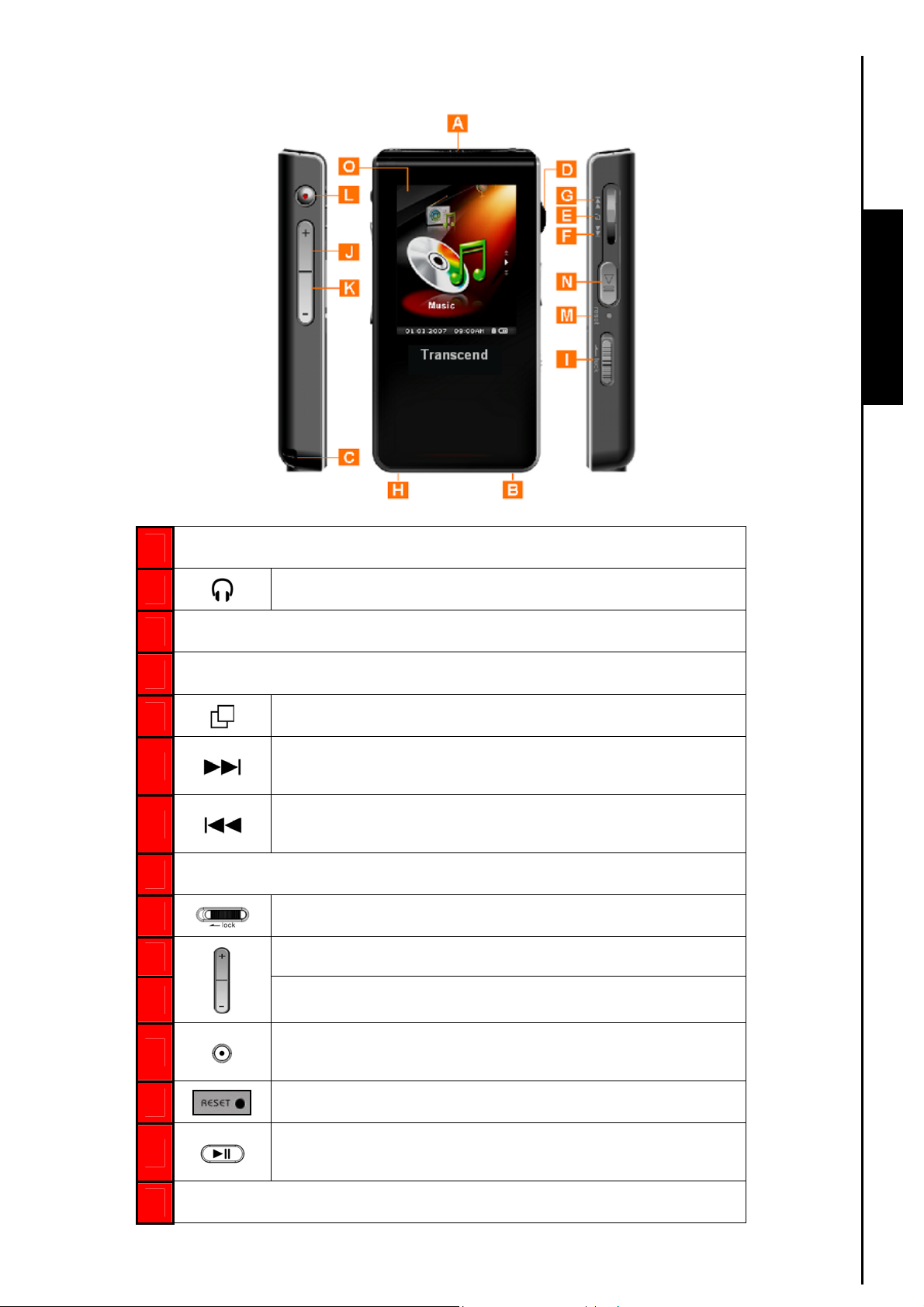
Επισκόπηση του προϊόντος
Πλήκτρα ελέγχου
Μικρόφωνο
A
B
C
Οπή για το λουράκι
Υποδοχή ακουστικών
Διακόπτης μενού (Menu Switch)
D
E
F
G
Θύρα υψηλής ταχύτητας Mini USB 2.0
H
I
J
K
L
M
Πλήκτρο Menu (είσοδος σε κάποιο μενού)
Πλήκτρο γρήγορης μετάβασης προς το τέλος του
τραγουδιού/ επόμενο τραγούδι (Κάτω)
Πλήκτρο γρήγορης μετάβασης προς την αρχή του
τραγουδιού/ προηγούμενο τραγούδι (Πάνω)
Διακόπτης κλειδώματος LOCK
Πλήκτρο αύξησης της έντασης (Volume Up)
Πλήκτρο μείωσης της έντασης (Volume Down)
Πλήκτρο επανάληψης A-B (A-B Repeat) / Εγγραφής
(Rec)
Διακόπτης επαναφοράς (Reset)
Πλήκτρο αναπαραγωγής/ παύσης (PLAY/PAUSE)/
N
Οθόνη 1.8” Super- Color OLED
O
Ενεργοποίησης/ απενεργοποίησης / (POWER ON-OFF)
9

Έγχρωμη οθόνη LCD
Πλήκτρα ελέγχου
Εικόνα 1. Έγχρωμη οθόνη LCD
1
2
3 Μπαταρία
4 Μπάρα κύλισης
ΕΙΚΟΝΙΔΙΟ ΕΝΔΕΙΞΗ
Αυτόματη
απενεργοποίηση
Κλειδαριά Δείχνει αν ο διακόπτης κλειδώματος (LOCK) είναι ενεργοποιημένος
Ανάβει όταν έχετε ενεργοποιήσει τη λειτουργία αυτόματης απενεργοποίησης
Απεικονίζει τη στάθμη ενέργειας της μπαταρίας
Απεικονίζει το μήκος του αρχείου
Άλμπουμ/
5
Απεικονίζει τον τίτλο του τραγουδιού, του άλμπουμ και/ ή το όνομα του καλλιτέχνη
καλλιτέχνης
Πληροφορίες
6
Απεικονίζει το χρόνο αναπαραγωγής και τον αριθμό του τραγουδιού
τραγουδιού
Μέθοδος
7
αναπαραγωγής
Απεικονίζει τις μεθόδους αναπαραγωγής Play (αναπαραγωγή), Pause (παύση), Fast
Forward (γρήγορη μετάβαση προς το τέλος του τραγουδιού), Fast Rewind (γρήγορη
μετάβαση προς την αρχή του τραγουδιού) και Record (εγγραφή)
8 Ένταση
9 A-B Repeat
10 Κατάσταση EQ
11 Ταχύτητα
12 Ημερ/νια & ώρα
13 Ρυθμίσεις REC
Απεικονίζει τη στάθμη έντασης του ήχου
Απεικονίζει τις καταστάσεις A-B Repeat/Repeat/Shuffle: Normal (Κανονική), Repeat One
(Επανάληψη ενός), Repeat All (Επανάληψη Όλων), Shuffle (Τυχα ία αναπαραγωγή) και
Normal/Repeat/Shuffle σε κάποιο φάκελο (Folder)
Απεικονίζει την κατάσταση του ισοσταθμιστή (EQ): Normal, POP, Rock, Classical, Jazz,
Bass και USER EQ (Προσαρμοσμένη ρύθμιση ισοσταθμιστή)
Απεικονίζει την τρέχουσα ταχύτητα αναπαραγωγής
Το ρολόι δείχνει την ώρα και την ημερομηνία
Απεικονίζει την ηχητική πηγή εγγραφής, την ποιότητα εγγραφής και τη λειτουργία VAD
10

Βασική Λειτουργία
Φόρτιση της μπαταρίας
Συνδέστε το μικρό βύσμα του καλωδίου Mini USB σε USB A-Type, στην υποδοχή Mini USB του MP840 και το
μεγάλο βύσμα σε κάποια διαθέσιμη θύρα USB στον σταθερό ή φορητό υπολογιστή σας. Η εσωτερική
επαναφορτιζόμενη μπαταρία ιόντων λιθίου του MP840 αρχίζει να φορτίζει.
Πλήκτρα ελέγχου
Player Controls
Εικόνα 2. Σύνδεση με υπολογιστή
Ενεργοποίηση
Πιέστε και κρατήστε πατημένο το πλήκτρο “PLAY / PAUSE / POWER ON-OFF” για να ενεργοποιήσετε το
MP840. Θα εμφανιστεί η οθόνη υποδοχής με κινούμενα γραφικά. Κατόπιν, η συσκευή θα μπει σε κατάσταση
μουσικής (MUSIC), που είναι και η προεπιλεγμένη κατάσταση και μπορείτε πλέον να ξεκινήσετε τη χρήση του
MP840
Απαιτούνται ορισμένα δευτερόλεπτα για την ενεργοποίηση της συσκευής.
.
Αν εμφανίζεται το εικονίδιο κλειδώματος (LOCK) κατά την ενεργοποίηση, σημαίνει ότι ο διακόπτης
κλειδώματος (LOCK) του MP840 είναι ενεργοποιημένος. Θα πρέπει να τον απενεργοποιήσετε (θέση OFF) πριν
ενεργοποιήσετε το MP840
.
Απενεργοποίηση
11

Πιέστε και κρατήστε πατημένο το πλήκτρο “PLAY / PAUSE / POWER ON-OFF” για ν’ απενεργοποιήσετε το
MP840.
Απαιτούνται ορισμένα δευτερόλεπτα για ν’ απενεργοποιηθεί η συσκευή.
Η οθόνη θ’ απεικονίσει παρακάτω εικόνα.
Αναπαραγωγή τραγουδιού
Πιέστε το πλήκτρο “PLAY / PAUSE / POWER ON-OFF” για ν’ αναπαράγετε το επιθυμητό αρχείο
Πλήκτρα ελέγχου
μουσικής, βίντεο, φωτογραφίας, E-book ή ηχογράφησης
.
Παύση τραγουδιού
Πιέστε το πλήκτρο “PLAY / PAUSE / POWER ON-OFF” κατά τη διάρκεια της αναπαραγωγής, για να
κάνετε παύση
.
Επόμενο τραγούδι
Πιέστε το διακόπτη “Menu Switch” προς τα κάτω (Επόμενο) για να μεταβείτε στο επόμενο τραγούδι.
Προηγούμενο τραγούδι
Πιέστε το διακόπτη “Menu Switch” προς τα πάνω (Προηγούμενο) για να επιστρέψετε στο
προηγούμενο τραγούδι
.
Γρήγορη μετάβαση προς το τέλος του τραγουδιού
Πιέστε και κρατήστε πατημένο το διακόπτη “Menu Switch” προς τα κάτω (Επόμενο) για να μεταβείτε
γρήγορα προς το τέλος του τραγουδιού
.
Γρήγορη μετάβαση προς την αρχή του τραγουδιού
Πιέστε και κρατήστε πατημένο το διακόπτη “Menu Switch” προς τα πάνω (Προηγούμενο) για να
μεταβείτε γρήγορα προς την αρχή του τραγουδιού
.
Αύξηση της έντασης του ήχου
Πιέστε σύντομα ή πιέστε και κρατήστε πατημένο το πλήκτρο “Volume Up” “+ “ μέχρι να φτάσετε στο
επιθυμητό επίπεδο έντασης
.
Μείωση της έντασης του ήχου
Πιέστε σύντομα ή πιέστε και κρατήστε πατημένο το πλήκτρο “Volume Down” “- “ μέχρι να φτάσετε στο επιθυμητό επίπεδο έντασης.
Κεντρικό μενού
12

Πιέστε το διακόπτη “Menu Switch” προς τα μέσα σε οποιαδήποτε κατάσταση για να μπείτε στο κεντρικό μενού. Το κεντρικό μενού
σας παρέχει πρόσβαση στις καταστάσεις MUSIC (Μουσικής), RADIO (Ραδιοφώνου), RECORD (Εγγραφής), VIDEO (Βίντεο), PHOTO
(Φωτογραφιών), E-book (Ηλεκτρονικό βιβλίο) και SETTINGS (Ρυθμίσεις).
Πλοήγηση στα αρχεία
Πιέστε και κρατήστε πατημένο το διακόπτη “Menu Switch” προς τα μέσα σε κατάσταση μουσικής, εγγραφής, βίντεο. φωτογραφιών
ή e-book για να πλοηγηθείτε στα αρχεία που αφορούν την κατάσταση στην οποία βρίσκεται η συσκευή.
Ηχογράφηση
Πιέστε και κρατήστε πατημένο το πλήκτρο “A-B Repeat / Rec” για περισσότερα από δύο δευτερόλεπτα σε οποιαδήποτε κατάσταση
εκτός από ραδιοφώνου. Η ηχογράφηση ξεκινά μέσω του ενσωματωμένου μικροφώνου του MP840.
Πιέστε και κρατήστε πατημένο το πλήκτρο “A-B Repeat / Rec” για περισσότερα από δύο δευτερόλεπτα κατά τη διάρκεια της
ηχογράφησης για να την σταματήσετε.
Τα ηχογραφημένα αρχεία αποθηκεύονται στην κατάσταση RECORD (Εγγραφής).
Επαναλαμβανόμενη/ Τυχαία αναπαραγωγή
Οι διαθέσιμες μέθοδοι είναι: Normal (Κανονική), Repeat One (Επανάληψη ενός), Repeat All (Επανάληψη Όλων), Shuffle (Τυχα ία
αναπαραγωγή) και Normal/Repeat/Shuffle σε κάποιο φάκελο (Folder). Παρακαλούμε ανατρέξτε στην παράγραφο "Μέθοδος επανάληψης"
στο κεφάλαιο "ΡΥΘΜΙΣΕΙΣ" για περισσότερες λεπτομέρειες.
Επανάληψη Α-Β: Επανάληψη ενός τμήματος του τραγουδιού
Πλήκτρα ελέγχου
Σε κατάσταση MUSIC (Μουσικής) ή RECORD (Εγγραφής), πιέστε το πλήκτρο “A-B Repeat / Rec” ία φορά για να ορίσετε την αρχή
του τμήματος που θέλετε να επαναλάβετε.
Πιέστε ξανά το πλήκτρο “A-B Repeat / Rec” για να ορίσετε το τέλος του κομματιού που θέλετε να επαναλάβετε.
Το τμήμα του τραγουδιού που ορίσατε, αναπαράγεται επαναλαμβανόμενα σε περίπτωση που το κομμάτι είναι MP3, WMA, WMA-DRM10 ή
WAV.
Πιέστε το πλήκτρο “A-B Repeat / Rec” για τρίτη φορά για να σταματήσετε την επανάληψη.
Κλείδωμα
Όταν θέσετε το διακόπτη κλειδώματος (LOCK) σε θέση ON (ενεργοποίηση), όλα τα πλήκτρα του MP840 δεν έχουν καμία επίδραση.
Επαναφορά του MP840
Μπορείτε να επαναφέρετε τη συσκευή στις εργοστασιακές ρυθμίσεις πιέζοντας το πλήκτρο “Reset” για 3 έως 5 δευτερόλεπτα.
13

Κατάσταση MUSIC (Μουσικής)
Αν επιθυμείτε ν’ αγοράσετε μουσική DRM (Digital Rights Manager) μέσω διαδικτύου, σας
ειδοποιούμε ότι το MP840 υποστηρίζει μόνο αρχεία τύπου WMA-DRM10 και θα πρέπει να επιλέξετε
μέθοδο μεταφοράς μουσικής MTP για να μπορέσετε να μεταφέρετε τα αρχεία στο MP3 Player.
Αναπαραγωγή μουσικής MP3, WMA & WMA-DRM10 (Συνδρομητική)
1. Πιέστε και κρατήστε πατημένο το πλήκτρο “PLAY / PAUSE / POWER ON-OFF” για να
.
ενεργοποιήσετε τη συσκευή. Εμφανίζεται η προεπιλεγμένη κατάσταση, που είναι η κατάσταση μουσικής
(MUSIC).
Μπορείτε επίσης να μπείτε σε κατάσταση MUSIC πιέζοντας το διακόπτη “Menu Switch” προς τα μέσα (MENU)
για να μπείτε στο κεντρικό μενού κι έπειτα το διακόπτη “Menu Switch” προς τα κάτω (Επόμενο)
ή προς τα πάνω (Προηγούμενο)
Switch” προς τα μέσα (MENU)
μέχρι να βρείτε το εικονίδιο MUSIC. Πιέστε το διακόπτη “Menu
για να μπείτε σε κατάσταση MUSIC (Μουσικής).
MUSIC
2. Αν δεν υπάρχουν αρχεία MP3, WMA ή WMA-DRM 10 στη μνήμη της συσκευής, θα εμφανιστεί στην οθόνη η
ένδειξη “**No Files**”.
14

3. Πιέστε το διακόπτη “Menu Switch” προς τα κάτω (Επόμενο) ή πάνω (Προηγούμενο) για να
επιλέξετε το επιθυμητό αρχείο MP3/ WMA ή WMA- DRM10.
4. Πιέστε και κρατήστε πατημένο το πλήκτρο “PLAY / PAUSE / POWER ON-OFF” για ν’ αναπαράγετε
το αρχείο μουσικής MP3/ WMA ή WMA-DRM10.
Το MP840 υποστηρίζει μόνο αρχεία τύπου Mpeg I Layer 3 και WMA, συμπιεσμένα με ρυθμό δειγματοληψίας
32Kbps – 320Kbps.
Πλοήγηση στα αρχεία
Η λειτουργία αυτή είναι ένας γρήγορος και εύκολος τρόπος μετακίνησης ανάμεσα στα τραγούδια, τα αρχεία και τους
φακέλους
1.
2. Πιέστε το διακόπτη “Menu Switch” προς τα κάτω (Επόμενο) ή πάνω (Προηγούμενο) για να
.
Πιέστε το διακόπτη “Menu Switch” προς τα μέσα (MENU) για να μπείτε στην οθόνη Navigator.
επιλέξετε ένα φάκελο.
MUSIC
3. Πιέστε το διακόπτη “Menu Switch” προς τα μέσα (MENU) για να μπείτε σε κάποιον φάκελο, Πιέστε το
διακόπτη “Menu Switch” προς τα κάτω (Επόμενο)
ένα αρχείο και Πιέστε το πλήκτρο
μουσικής.
“PLAY / PAUSE / POWER ON-OFF” για να επιλέξετε ένα αρχείο
ή πάνω (Προηγούμενο) για να επιλέξετε
4. Αν πιέσετε το διακόπτη “Menu Switch” προς τα πάνω (Προηγούμενο) και επιλέξετε το εικονίδιο
θα μεταβείτε στον αμέσως πιο κεντρικό φάκελο.
5. Αν επαναλάβετε την παραπάνω διαδικασία, θα επιστρέψετε στον κεντρικό φάκελο [/Root.DIR/].
6. Αν πιέσετε το διακόπτη “Menu Switch” προς τα πάνω (Προηγούμενο) και επιλέξετε το εικονίδιο
ενώ βρίσκεστε στον κεντρικό φάκελο [/Root.DIR/] θα βγείτε από τη λειτουργία πλοήγησης στα αρχεία.
Διαγραφή ενός αρχείου σε κατάσταση MUSIC (Μουσικής)
1. Σε κατάσταση MUSIC πιέστε το διακόπτη “Menu Switch” προς τα μέσα (MENU) για να μπείτε στην οθόνη
Navigator.
15

2. Πιέστε το διακόπτη “Menu Switch” προς τα κάτω (Επόμενο) ή πάνω (Προηγούμενο) για να
επιλέξετε έναν φάκελο.
3. Πιέστε το διακόπτη “Menu Switch” προς τα μέσα (MENU) για να μπείτε στο φάκελο και πιέστε το
MUSIC
διακόπτη “Menu Switch” προς τα κάτω (Επόμενο)
κάποιο αρχείο.
ή πάνω (Προηγούμενο) για να επιλέξετε
4. Πιέστε το πλήκτρο “A-B Repeat / Rec” για να μπείτε στην επιλογή διαγραφής αρχείου (Delete a file).
5. Πιέστε το διακόπτη “Menu Switch” προς τα κάτω (Επόμενο) ή πάνω (Προηγούμενο) για να
επιλέξετε YES (Ναι), ή NO (Όχι) για να διαγράψετε το αρχείο κι έπειτα πιέστε το διακόπτη “Menu Switch” προς
τα μέσα (MENU)
για να επιστρέψετε σε κατάσταση Navigator.
16

Κατάσταση RADIO (Ραδιοφώνου)
Για ν' ακούσετε ραδιόφωνο
1. Πρέπει να είναι συνδεδεμένα τα ακουστικά για να μπορέσετε ν’ ακούσετε ραδιόφωνο.
Πιέστε το διακόπτη “Menu Switch” προς τα μέσα (MENU) για να μπείτε στο κεντρικό μενού.
2.
Πιέστε το διακόπτη “Menu Switch” προς τα κάτω (Επόμενο) ή πάνω (Προηγούμενο) μέχρι
3.
να φτάσετε στο εικονίδιο Radio. Πιέστε το διακόπτη “Menu Switch” προς τα μέσα (MENU)
σε κατάσταση ραδιοφώνου.
4. Η συχνότητα του ραδιοφώνου θα εμφανιστεί στην οθόνη.
για να μπείτε
RADIO
Για τη διευκόλυνσή σας, την πρώτη φορά που θα χρησιμοποιήσετε το ραδιόφωνο, ανιχνεύονται αυτόματα όλοι
οι σταθμοί FM και οι 20 σταθμοί με το καλύτερο σήμα αποθηκεύονται στη μνήμη. Αυτή η λειτουργία
ενεργοποιείται και αν ενεργοποιήσετε τη λειτουργία FM Reset στο μενού SETTINGS
.
Επιλογή κάποιου σταθμού
Μπορείτε να αναζητήσετε χειροκίνητα κάποιον σταθμό σε κατάσταση ραδιοφώνου.
1.
Πιέστε το διακόπτη “Menu Switch” προς τα κάτω (Επόμενο) ή πάνω (Προηγούμενο) για να
ρυθμίσετε τη συχνότητα FM κατά 0.1 MHz κάθε φορά που φτάνετε στον επιθυμητό σταθμό. Εναλλακτικά,
μπορείτε να πιέσετε και να κρατήσετε πατημένο το διακόπτη “Menu Switch” προς τα κάτω (Επόμενο)
ή πάνω (Προηγούμενο)
για γρήγορη αναζήτηση για τον επόμενο διαθέσιμο σταθμό.
17

Αύξηση/ μείωση της έντασης του ήχου
1. Πιέστε σύντομα ή πιέστε και κρατήστε πατημένο το πλήκτρο “Volume Up” “+”, ή “Volume Down” “-” μέχρι να
φτάσετε στο επιθυμητό επίπεδο έντασης.
Αποθήκευση κάποιου ραδιοφωνικού σταθμού
Μπορείτε να αποθηκεύσετε τους 20 αγαπημένους σας ραδιοφωνικούς σταθμούς στη μνήμη του MP840 από το
κανάλι 01 έως το 20 (CH 01 έως CH 20).
1. Επιλέξτε το ραδιοφωνικό σταθμό (συχνότητα) που θέλετε ν’ αποθηκεύσετε .
2. Πιέστε το πλήκτρο “A-B Repeat / Rec” για να επιλέξετε το επιθυμητό κανάλι.
RADIO
3. Πιέστε το διακόπτη “Menu Switch” προς τα κάτω (Επόμενο) ή πάνω (Προηγούμενο) για να
επιλέξετε το κανάλι και πιέστε το πλήκτρο “A-B Repeat / Rec”
σταθμό στο συγκεκριμένο κανάλι.
για να αποθηκεύσετε τον επιθυμητό
Για να ακούσετε σε κάποιον αποθηκευμένο σταθμό
1. Σε κατάσταση ραδιοφώνου (RADIO), πιέστε το πλήκτρο “A-B Repeat / Rec” για να μπείτε στο επιθυμητό
κανάλι.
18
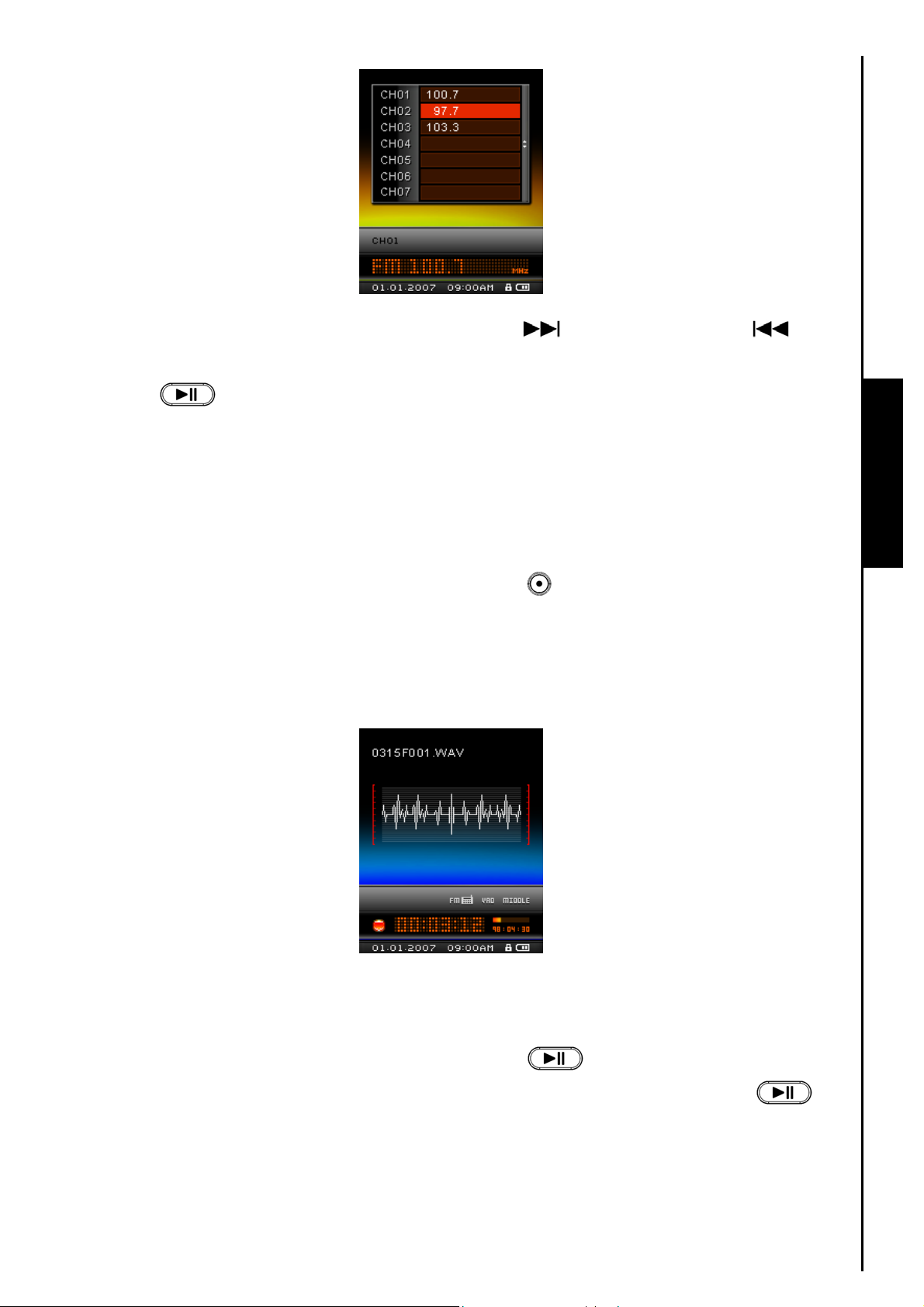
2. Πιέστε το διακόπτη “Menu Switch” προς τα κάτω (Επόμενο) ή πάνω (Προηγούμενο) για να
επιλέξετε το κανάλι του σταθμού που επιθυμείτε ν’ ακούσετε και πιέστε το πλήκτρο “PLAY / PAUSE / POWER
ON-OFF”
να ακούγεται.
. Ο ραδιοφωνικός σταθμός που είναι αποθηκευμένος στο συγκεκριμένο κανάλι, θα αρχίσει
3. Η οθόνη επιστρέφει σε κατάσταση ραδιοφώνου απεικονίζοντας την αποθηκευμένη συχνότητα.
Εγγραφή από το ραδιόφωνο
1. Επιλέξτε το ραδιοφωνικό σταθμό (συχνότητα) από τον οποίο θέλετε να εγγράψετε.
2. Πιέστε και κρατήστε πατημένο το πλήκτρο “A-B Repeat / Rec” για περισσότερα από 2 δευτερόλεπτα για
να ξεκινήσετε την εγγραφή από το συγκεκριμένο σταθμό.
3. Παράγεται ένα αρχείο εγγραφής στην οθόνη. Αυτό τα αρχείο αποθηκεύεται στην κατάσταση RECORD
(Εγγραφής) στο φάκελο [/FMIN.DIR/].
RADIO
4. Τα αρχεία που εγγράφονται από το ραδιόφωνο λαμβάνουν ονόματα της μορφής [Μήνας/ΜέραF001.WAV],
έπειτα [Μήνας/ ΜέραF002.WAV κ.ό.κ.
Αν πιέσετε το πλήκτρο “PLAY / PAUSE / POWER ON-OFF” κατά τη διάρκεια μιας εγγραφής, θα
5.
κάνετε παύση στην εγγραφή και αν πιέσετε το πλήκτρο “PLAY / PAUSE / POWER ON-OFF”
πάλι, η εγγραφή θα συνεχιστεί
.
και
19
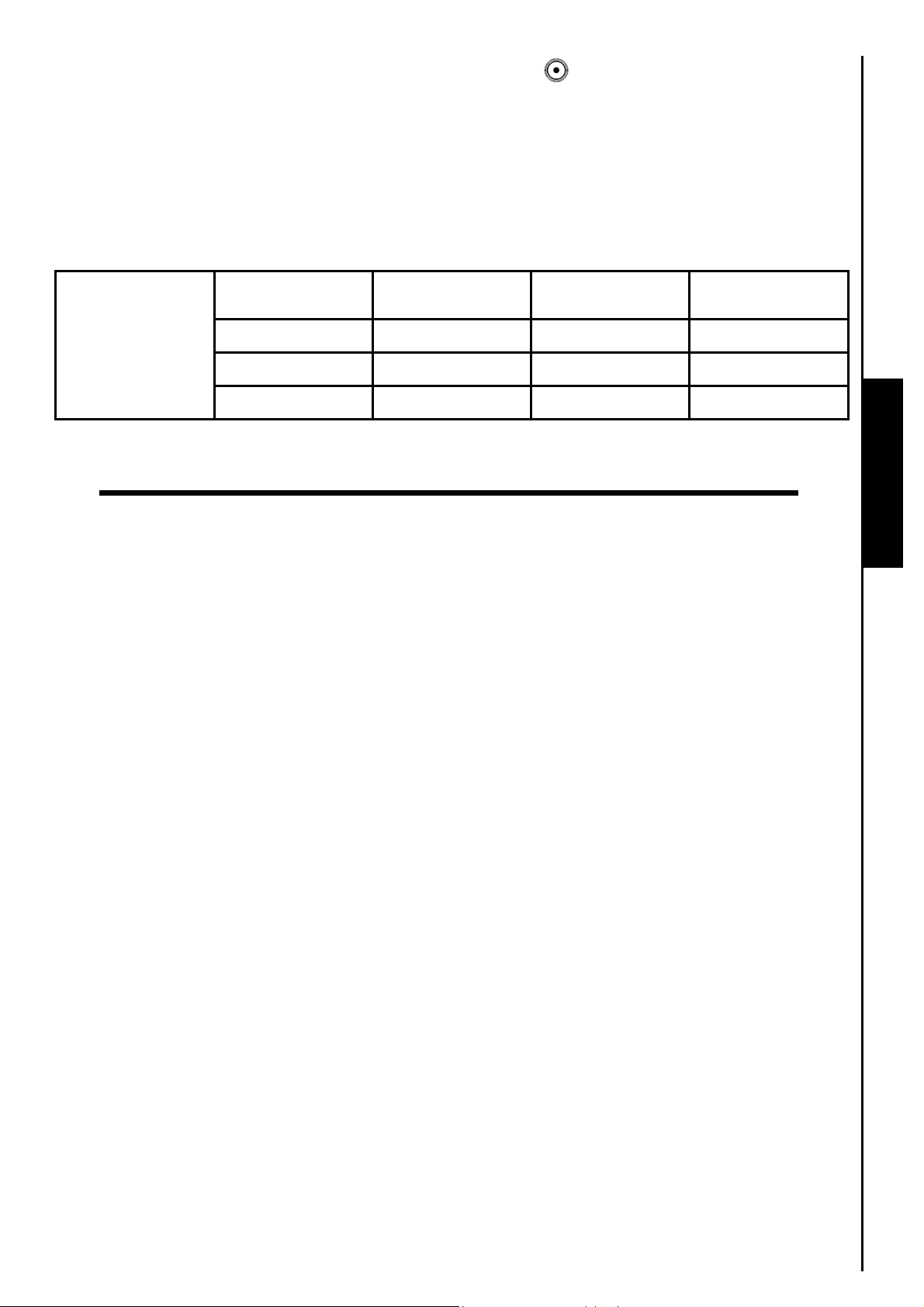
6. Πιέστε και κρατήστε πατημένο το πλήκτρο “A-B Repeat / Rec” για περισσότερα από΄2 δευτερόλεπτα
κατά τη διάρκεια μιας εγγραφής για να την σταματήσετε. Η συσκευή επιστρέφει σε κατάσταση RADIO
(ραδιόφωνο).
7. Οι εγγραφές από το ραδιόφωνο αποθηκεύονται στην κατάσταση RECORD (Εγγραφής) στο φάκελο [/FMIN.DIR].
Αποθηκεύονται με τη σειρά [Μήνας/ ΜέραF001.WAV], έπειτα [Μήνας/ Μέρα F002.WAV] κ.ο.κ. Μπορείτε να
ακούσετε τα εγγεγραμμένα αρχεία χρησιμοποιώντας τη λειτουργία πλοήγησης στα αρχεία (Navigator).
Ρυθμός δειγματοληψίας Κανάλια 2GB 4GB
Εγγραφή ήχου
Χαμηλός (8KHz) 2 (stereo) 64 ώρες 128 ώρες
Μέτριος (16KHz) 2 (stereo) 32 ώρες 64 ώρες
Υψηλός (32KHz) 2 (stereo) 16 ώρες 32 ώρες
Αν δεν υπάρχει αρκετή μνήμη ή η στάθμη της μπαταρίας είναι πολύ χαμηλή, το MP840 δεν μπορεί να επιτύχει
τη μέγιστη ικανότητα εγγραφής όπως φαίνεται στον παραπάνω πίνακα
.
RADI O Functions RADIO
20

Κατάσταση RECORD (Εγγραφής)
Ηχογράφηση
Το MP840 διαθέτει εξελιγμένα χαρακτηριστικά εγγραφής και μπορεί να ηχογραφεί από 2 διαφορετικές πηγές:
Ραδιόφωνο FM, ενσωματωμένο μικρόφωνο. Όλα τα παραπάνω μπορούν και κάνουν τη συσκευή να πραγματοποιεί
εγγραφές πολύ υψηλής ποιότητας
Η λειτουργία εγγραφής από το ραδιόφωνο περιγράφηκε παραπάνω, στην ενότητα «Εγγραφή από το ραδιόφωνο»
Ηχογράφηση μέσω του ενσωματωμένου μικροφώνου
1. Αν πιέσετε και κρατήσετε πατημένο το πλήκτρο “A-B Repeat / Rec” για περισσότερα από 2 δευτερόλεπτα
σε οποιαδήποτε κατάσταση εκτός από RADIO για να ξεκινήσετε την εγγραφή μέσω του ενσωματωμένου
μικροφώνου του MP840.
2. Δημιουργείται ένα αρχείο ηχογράφησης και εμφανίζεται στην οθόνη. Αυτό το αρχείο αποθηκεύεται στην
.
κατάσταση RECORD, στο φάκελο [/MICIN.DIR/].
3. Τα αρχεία που εγγράφονται χρησιμοποιώντας το ενσωματωμένο μικρόφωνο, λαμβάνουν ονόματα με τη σειρά
[Μήνας/ΜέραM001.WAV], έπειτα [Μήνας/ΜέραΜ002.wav] κ.ό.κ
4.
Αν πιέσετε το πλήκτρο “PLAY / PAUSE / POWER ON-OFF” κατά τη διάρκεια μιας ηχογράφησης, θα
γίνει παύση της εγγραφής και αν πιέσετε το πλήκτρο “PLAY / PAUSE / POWER ON-OFF”
εγγραφή θα συνεχιστεί.
.
ξανά, η
RECORD Functions RECORD
5. Αν πιέσετε το πλήκτρο “A-B Repeat / Rec” για περισσότερα από 2 δευτερόλεπτα κατά τη διάρκεια της
εγγραφής, η εγγραφή θα σταματήσει και η συσκευή θα επιστρέψει σε κατάσταση RECORD.
6. Μπορείτε να ακούσετε τα αρχεία εγγραφής σε κατάσταση RECORD ή αν χρησιμοποιήσετε τη λειτουργία
πλοήγησης στα αρχεία.
Ρυθμός δειγματοληψίας Κανάλια 2GB 4GB
Εγγραφή ήχου
Χαμηλός (8KHz) 1 (mono) 128 ώρες 256 ώρες
Μέτριος (16KHz) 1 (mono) 64 ώρες 128 ώρες
Υψηλός
(32KHz) 1 (mono) 32 ώρες 64 ώρες
Αν δεν υπάρχει αρκετή μνήμη ή η στάθμη της μπαταρίας είναι πολύ χαμηλή, το MP840 δεν μπορεί να επιτύχει
21
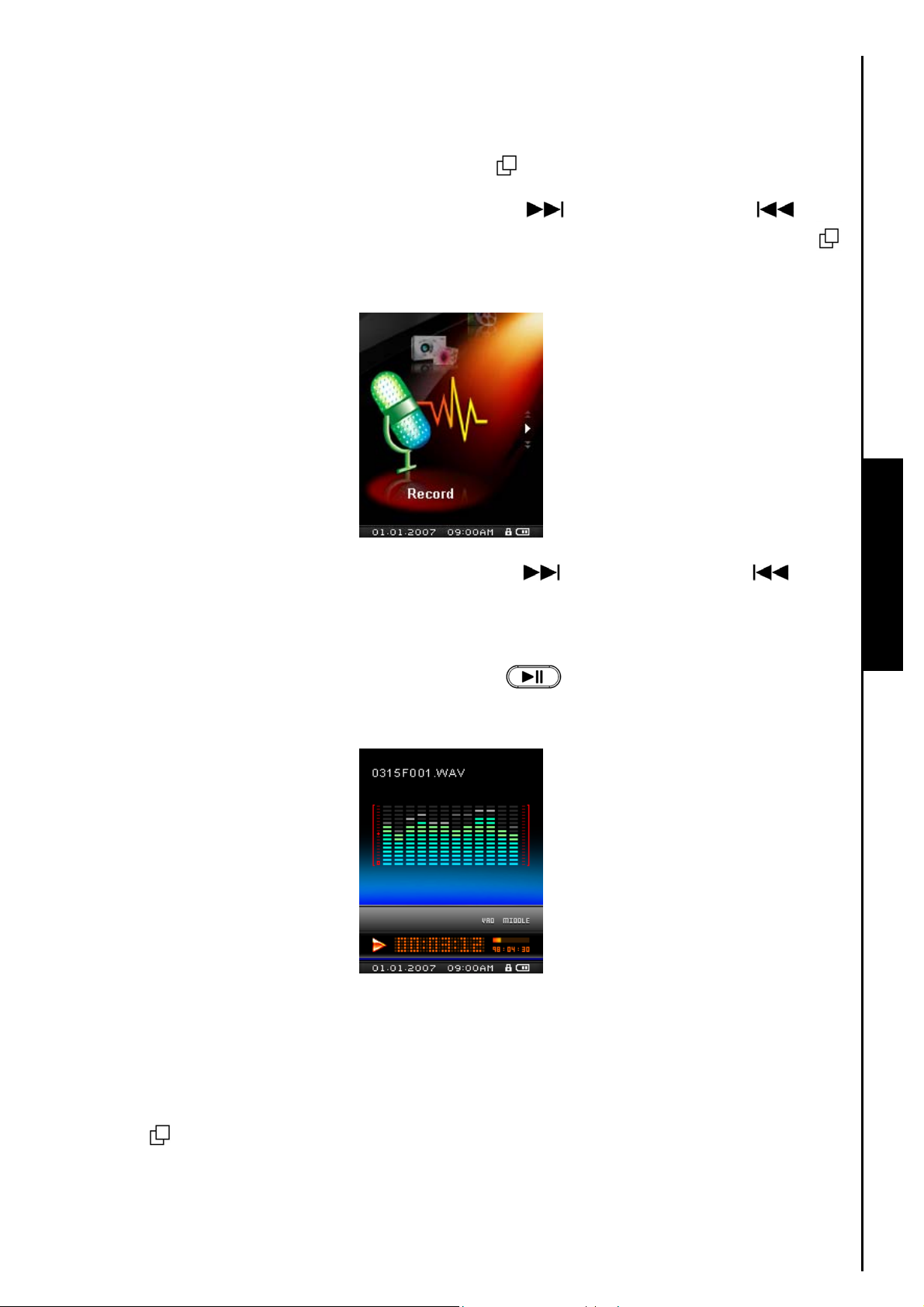
τη μέγιστη ικανότητα εγγραφής όπως φαίνεται στον παραπάνω πίνακα
Όσο πιο κοντά μετακινήσετε το MP840 στην ηχητική πηγή, τόσο πιο υψηλή θα είναι η ποιότητα εγγραφής.
.
Αναπαραγωγή ενός αρχείου εγγραφής
1. Πιέστε το διακόπτη "Menu Switch” προς τα μέσα (MENU) για να πείτε στο κεντρικό μενού.
2. Πιέστε το διακόπτη “Menu Switch” προς τα κάτω (Επόμενο) ή πάνω (Προηγούμενο) μέχρι
να φτάσετε στο εικονίδιο “A-B Repeat / Rec”. Πιέστε το διακόπτη "Menu Switch” προς τα μέσα (MENU)
για να μπείτε σε κατάσταση RECORD (Εγγραφής).
3. Πιέστε το διακόπτη “Menu Switch” προς τα κάτω (Επόμενο) ή πάνω (Προηγούμενο) για να
επιλέξετε το επιθυμητό αρχείο μορφής [Μήνας/ΜέραF00x.WAV], [Μήνας/ΜέραM00x.WAV] ή
[Μήνας/ΜέραF00x.WAV.
4. Πιέστε το πλήκτρο “PLAY / PAUSE / POWER ON-OFF” για να αναπαράγετε το ηχογραφημένο
RECORD
αρχείο.
Πλοήγηση στα αρχεία
Αυτή η λειτουργία αποτελεί έναν γρήγορο και βολικό τρόπο για να μετακινηθείτε ανάμεσα στα αρχεία, τα τραγούδια
και τους φακέλους.
1. Σε κατάσταση RECORD (Εγγραφής), πιέστε και κρατήστε πατημένο το διακόπτη “Menu Switch” προς τα μέσα
(MENU)
για να μπείτε στην οθόνη πλοήγησης (Navigator).
22

2. Η πλοήγηση ξεκινάει από την πιο πρόσφατη τοποθεσία από την οποία είχατε αναπαράγει κάποιο αρχείο.
Πιέστε το διακόπτη “Menu Switch” προς τα κάτω (Επόμενο)
επιλέξετε ένα φάκελο ή πιέστε το διακόπτη “Menu Switch” προς τα κάτω (Επόμενο)
(Προηγούμενο)
και πιέστε το πλήκτρο “PLAY / PAUSE / POWER ON-OFF”
για να επιλέξετε αρχείο μορφής [Month/DayM00x.WAV] ή [Month/DayF00x.WAV]
ή πάνω (Προηγούμενο) για να
ή πάνω
για ν’ αναπαράγετε το αρχείο.
3. Αν πιέσετε το διακόπτη “Menu Switch” προς τα πάνω (Προηγούμενο) και επιλέξετε το εικονίδιο
θα μεταβείτε στον αμέσως πιο κεντρικό φάκελο.
4. Αν επαναλάβετε την παραπάνω διαδικασία, θα επιστρέψετε στον κεντρικό φάκελο [/Root.DIR/]. Πιέστε το
διακόπτη “Menu Switch” προς τα κάτω (Επόμενο)
το φάκελο [/MICIN.DIR/] or [/FMIN.DIR/] στον κεντρικό φάκελο [/Root.DIR/].
ή πάνω (Προηγούμενο) για να επιλέξετε
5. Αν πιέσετε το διακόπτη “Menu Switch” προς τα πάνω (Προηγούμενο) και επιλέξετε το εικονίδιο
ενώ βρίσκεστε στον κεντρικό φάκελο [/Root.DIR/] θα βγείτε από τη λειτουργία πλοήγησης στα αρχεία.
Διαγραφή ενός αρχείου σε κατάσταση RECORD (Εγγραφής)
1. Πιέστε και κρατήστε πατημένο το διακόπτη "Menu Switch” προς τα μέσα (MENU) για να μπείτε στην
οθόνη Navigator.
RECORD
2. Πιέστε το διακόπτη “Menu Switch” προς τα κάτω (Επόμενο) ή πάνω (Προηγούμενο) για να επιλέξετε
ένα φάκελο.
23

3. Πιέστε το διακόπτη "Menu Switch” προς τα μέσα (MENU) για να μπείτε σ' έναν φάκελο, πιέστε το διακόπτη
“Menu Switch” προς τα κάτω (Επόμενο)
και πιέστε το πλήκτρο
αρχείου).
“A-B Repeat / Rec” για να μπείτε σε κατάσταση DELETE FILE (Διαγραφή
ή πάνω (Προηγούμενο) για να επιλέξετε ένα αρχείο
4. Πιέστε το διακόπτη “Menu Switch” προς τα κάτω (Επόμενο) ή πάνω (Προηγούμενο) για να
επιλέξετε YES (Ναι), ή NO (Όχι) για να διαγράψετε το αρχείο και πιέστε το διακόπτη "Menu Switch” προς τα
μέσα (MENU)
για να επιβεβαιώσετε την επιλογή και επιστρέψετε σε κατάσταση πλοήγησης.
RECORD
24

Κατάσταση VIDEO (Βίντεο)
Αν επιθυμείτε ν’ αναπαράγετε βίντεο στο MP840 πρέπει να τα μετατρέψετε σε μορφή ‘.mtv’ πριν τα
μεταφέρετε σ’ αυτή τη συσκευή.
Αναπαραγωγή αρχείων MTV στο MP840
1. Πιέστε το διακόπτη "Menu Switch” προς τα μέσα (MENU) για να μπείτε στο κεντρικό μενού.
Πιέστε το διακόπτη “Menu Switch” προς τα κάτω (Επόμενο) ή πάνω (Προηγούμενο) μέχρι
2.
να φτάσετε στο εικονίδιο VIDEO (βίντεο)
μπείτε σε κατάσταση VIDEO (βίντεο).
. Πιέστε το διακόπτη "Menu Switch” προς τα μέσα (MENU) για να
3. Πιέστε το διακόπτη “Menu Switch” προς τα κάτω (Επόμενο) ή πάνω (Προηγούμενο) για να
επιλέξετε το επιθυμητό αρχείο
4.
Πιέστε το πλήκτρο “PLAY / PAUSE / POWER ON-OFF” για να αναπαράγετε το αρχείο βίντεο.
MTV.
VIDEO
5. Κατά τη διάρκεια της αναπαραγωγής βίντεο, αν πιέσετε και κρατήσετε πατημένο το διακόπτη “Menu Switch”
προς τα κάτω (Επόμενο)
πατημένο το διακόπτη “Menu Switch” προς τα πάνω (Προηγούμενο)
αρχή του βίντεο.
Το MP840 υποστηρίζει μόνο αρχεία “.mtv”. Θα πρέπει να χρησιμοποιήσετε το λογισμικό Transcend
Multimedia Converter για να μετατρέψετε αρχεία .MPEG4, .Divx, .AVI και .xVID σε μορφή .mtv.
, θα μεταβείτε γρήγορα προς το τέλος του βίντεο και αν πιέσετε και κρατήσετε
, θα μεταβείτε γρήγορα προς την
Πλοήγηση στα αρχεία
Αυτή η λειτουργία αποτελεί έναν γρήγορο και βολικό τρόπο για να μετακινηθείτε ανάμεσα στα αρχεία και τους
φακέλους
.
25

1. Σε κατάσταση VIDEO (Βίντεο), πιέστε το διακόπτη "Menu Switch” προς τα μέσα (MENU) για να μπείτε
στην οθόνη πλοήγησης (Navigator).
2. Πιέστε το διακόπτη “Menu Switch” προς τα κάτω (Επόμενο) ή πάνω (Προηγούμενο) για να
επιλέξετε ένα φάκελο.
3. Πιέστε το διακόπτη "Menu Switch” προς τα μέσα (MENU) για να μπείτε στο φάκελο, πιέστε το διακόπτη
“Menu Switch” προς τα κάτω (Επόμενο)
και πιέστε το πλήκτρο “PLAY / PAUSE / POWER ON-OFF”
αρχείο βίντεο.
ή πάνω (Προηγούμενο) για να επιλέξετε ένα αρχείο
για να αναπαράγετε το επιλεγμένο
4. Αν πιέσετε το διακόπτη “Menu Switch” προς τα πάνω (Προηγούμενο) και επιλέξετε το εικονίδιο
θα μεταβείτε στον αμέσως πιο κεντρικό φάκελο.
5. Αν επαναλάβετε την παραπάνω διαδικασία, θα επιστρέψετε στον κεντρικό φάκελο [/Root.DIR/].
6. Αν πιέσετε το διακόπτη “Menu Switch” προς τα πάνω (Προηγούμενο) και επιλέξετε το εικονίδιο
ενώ βρίσκεστε στον κεντρικό φάκελο [/Root.DIR/] θα βγείτε από τη λειτουργία πλοήγησης στα αρχεία.
Διαγραφή ενός αρχείου σε κατάσταση VIDEO (Βίντεο)
1. Πιέστε και κρατήστε πατημένο το διακόπτη "Menu Switch” προς τα μέσα (MENU) για να μπείτε στην
οθόνη πλοήγησης (Navigator)
.
VIDEO
26

2. Πιέστε το διακόπτη “Menu Switch” προς τα κάτω (Επόμενο) ή πάνω (Προηγούμενο) για να
επιλέξετε κάποιον φάκελο
3.
Πιέστε το διακόπτη "Menu Switch” προς τα μέσα (MENU) για να μπείτε σ’ ένα φάκελο, πιέστε το διακόπτη
“Menu Switch” προς τα κάτω (Επόμενο)
και πιέστε το πλήκτρο
FILE).
.
ή πάνω (Προηγούμενο) για να επιλέξετε ένα αρχείο
“A-B Repeat / Rec” για να μπείτε σε κατάσταση διαγραφής αρχείων (DELETE
4. Πιέστε το διακόπτη “Menu Switch” προς τα κάτω (Επόμενο) ή πάνω (Προηγούμενο) για να
επιλέξετε YES (Ναι), ή NO (Όχι) για να διαγράψετε το αρχείο και πιέστε το διακόπτη "Menu Switch” προς τα
μέσα (MENU)
για να επιβεβαιώσετε την επιλογή και επιστρέψετε σε κατάσταση πλοήγησης.
VIDEO
27

Κατάσταση PHOTO (Φωτογραφιών)
Αν επιθυμείτε ν’ αναπαράγετε φωτογραφίες στο MP840 πρέπει τα αρχεία να είναι σε μορφή ‘.jpg’ ή
‘.bmp’ για να τα μεταφέρετε σ’ αυτή τη συσκευή.
Αναπαραγωγή αρχείων φωτογραφιών JPG και BMP στο MP840
1. Πιέστε το διακόπτη "Menu Switch” προς τα μέσα (MENU) για να μπείτε στο κεντρικό μενού.
Πιέστε το διακόπτη “Menu Switch” προς τα κάτω (Επόμενο) ή πάνω (Προηγούμενο) μέχρι
2.
να φτάσετε στο εικονίδιο “PHOTO”. Πιέστε το διακόπτη "Menu Switch” προς τα μέσα (MENU)
μπείτε σε κατάσταση απεικόνισης φωτογραφιών.
για να
3. Πιέστε το διακόπτη “Menu Switch” προς τα κάτω (Επόμενο) ή πάνω (Προηγούμενο) για να
επιλέξετε το επιθυμητό αρχείο JPG ή BMP
4.
Πιέστε το πλήκτρο “PLAY / PAUSE / POWER ON-OFF” για να επιλέξετε το αρχείο φωτογραφίας,
πιέστε ξανά το πλήκτρο “PLAY / PAUSE / POWER ON-OFF”
.
για να ξεκινήσετε διαδοχική προβολή
PHOTO
των φωτογραφιών (Slideshow).
Το
MP840 υποστηρίζει μόνο αρχεία φωτογραφιών τύπου .jpg και .bmp.
Πλοήγηση στα αρχεία
Αυτή η λειτουργία αποτελεί έναν γρήγορο και βολικό τρόπο για να μετακινηθείτε ανάμεσα στα αρχεία και τους
φακέλους
1.
.
Σε κατάσταση PHOTO (Φωτογραφίες), πιέστε το διακόπτη "Menu Switch” προς τα μέσα (MENU) για να
μπείτε στην οθόνη πλοήγησης (Navigator).
28

2. Πιέστε το διακόπτη “Menu Switch” προς τα κάτω (Επόμενο) ή πάνω (Προηγούμενο) για να
επιλέξετε ένα φάκελο.
3. Πιέστε το διακόπτη "Menu Switch” προς τα μέσα (MENU) για να μπείτε στο φάκελο, πιέστε το διακόπτη
“Menu Switch” προς τα κάτω (Επόμενο)
και πιέστε το πλήκτρο “PLAY / PAUSE / POWER ON-OFF”
αρχείο φωτογραφίας.
ή πάνω (Προηγούμενο) για να επιλέξετε ένα αρχείο
για να αναπαράγετε το επιλεγμένο
4. Αν πιέσετε το διακόπτη “Menu Switch” προς τα πάνω (Προηγούμενο) και επιλέξετε το εικονίδιο
θα μεταβείτε στον αμέσως πιο κεντρικό φάκελο.
5. Αν επαναλάβετε την παραπάνω διαδικασία, θα επιστρέψετε στον κεντρικό φάκελο [/Root.DIR/].
6. Αν πιέσετε το διακόπτη “Menu Switch” προς τα πάνω (Προηγούμενο) και επιλέξετε το εικονίδιο
ενώ βρίσκεστε στον κεντρικό φάκελο [/Root.DIR/] θα βγείτε από τη λειτουργία πλοήγησης στα αρχεία.
Διαγραφή ενός αρχείου σε κατάσταση PHOTO
1. Πιέστε και κρατήστε πατημένο το διακόπτη "Menu Switch” προς τα μέσα (MENU) για να μπείτε στην
οθόνη πλοήγησης (Navigator)
2.
Πιέστε το διακόπτη “Menu Switch” προς τα κάτω (Επόμενο) ή πάνω (Προηγούμενο) για να
επιλέξετε κάποιον φάκελο
.
.
PHOTO
Πιέστε το διακόπτη "Menu Switch” προς τα μέσα (MENU) για να μπείτε σ’ ένα φάκελο, πιέστε το διακόπτη
3.
“Menu Switch” προς τα κάτω (Επόμενο)
και πιέστε το πλήκτρο
FILE).
“A-B Repeat / Rec” για να μπείτε σε κατάσταση διαγραφής αρχείων (DELETE
ή πάνω (Προηγούμενο) για να επιλέξετε ένα αρχείο
4. Πιέστε το διακόπτη “Menu Switch” προς τα κάτω (Επόμενο) ή πάνω (Προηγούμενο) για να
επιλέξετε YES (Ναι), ή NO (Όχι) για να διαγράψετε το αρχείο και πιέστε το διακόπτη "Menu Switch” προς τα
μέσα (MENU)
για να επιβεβαιώσετε την επιλογή και επιστρέψετε σε κατάσταση πλοήγησης.
29

PHOTO
30

Κατάσταση E-book (Ηλ. Βιβλίων)
Αν επιθυμείτε να διαβάσετε E-book (ηλεκτρονικά βιβλία) στο MP840 πρέπει να επιλέγετε αρχεία
μορφής ‘.txt’ και να τα μεταφέρετε σ’ αυτή τη συσκευή.
Ανάγνωση αρχείων TXT (E-book) στο MP840
1. Πιέστε το διακόπτη "Menu Switch” προς τα μέσα (MENU) για να μπείτε στο κεντρικό μενού.
2. Πιέστε το διακόπτη “Menu Switch” προς τα κάτω (Επόμενο)
μέχρι να φτάσετε στο εικονίδιο “e-Book”. Πιέστε το διακόπτη "Menu Switch” προς τα μέσα
(MENU)
για να μπείτε σε κατάσταση ανάγνωση ηλεκτρονικών βιβλίων.
ή πάνω (Προηγούμενο)
3. Πιέστε το διακόπτη “Menu Switch” προς τα κάτω (Επόμενο) ή πάνω (Προηγούμενο) για να
επιλέξετε το επιθυμητό αρχείο TXT
4.
Πιέστε το πλήκτρο “PLAY / PAUSE / POWER ON-OFF” για να το απεικονίσετε.
.
E-book
5. Πιέστε το διακόπτη “Menu Switch” προς τα κάτω (Επόμενο) ή πάνω (Προηγούμενο) για να
αλλάξετε γραμμή (επόμενη/ προηγούμενη) στο κείμενο του ηλεκτρονικού βιβλίου.
Το MP840 υποστηρίζει μόνο αρχεία E-book σε μορφή .txt s.
Πλοήγηση στα αρχεία
Αυτή η λειτουργία αποτελεί έναν γρήγορο και βολικό τρόπο για να μετακινηθείτε ανάμεσα στα αρχεία και τους
φακέλους
1.
.
Σε κατάσταση E-book, πιέστε το διακόπτη "Menu Switch” προς τα μέσα (MENU) για να μπείτε στην
οθόνη πλοήγησης
.
31

2. Πιέστε το διακόπτη “Menu Switch” προς τα κάτω (Επόμενο) ή πάνω (Προηγούμενο) για να
επιλέξετε ένα φάκελο.
3. Πιέστε το διακόπτη "Menu Switch” προς τα μέσα (MENU) για να μπείτε στο φάκελο, πιέστε το διακόπτη
“Menu Switch” προς τα κάτω (Επόμενο)
και πιέστε το πλήκτρο “PLAY / PAUSE / POWER ON-OFF”
αρχείο E-book.
ή πάνω (Προηγούμενο) για να επιλέξετε ένα αρχείο
για να αναπαράγετε το επιλεγμένο
4. Αν πιέσετε το διακόπτη “Menu Switch” προς τα πάνω (Προηγούμενο) και επιλέξετε το εικονίδιο
θα μεταβείτε στον αμέσως πιο κεντρικό φάκελο.
5. Αν επαναλάβετε την παραπάνω διαδικασία, θα επιστρέψετε στον κεντρικό φάκελο [/Root.DIR/].
6. Αν πιέσετε το διακόπτη “Menu Switch” προς τα πάνω (Προηγούμενο) και επιλέξετε το εικονίδιο
ενώ βρίσκεστε στον κεντρικό φάκελο [/Root.DIR/] θα βγείτε από τη λειτουργία πλοήγησης στα αρχεία
.
Διαγραφή ενός αρχείου σε κατάσταση E-book
1. Πιέστε και κρατήστε πατημένο το διακόπτη "Menu Switch” προς τα μέσα (MENU) για να μπείτε στην
οθόνη πλοήγησης (Navigator)
2.
Πιέστε το διακόπτη “Menu Switch” προς τα κάτω (Επόμενο) ή πάνω (Προηγούμενο) για να
επιλέξετε κάποιον φάκελο
.
.
E-book
Πιέστε το διακόπτη "Menu Switch” προς τα μέσα (MENU) για να μπείτε σ’ ένα φάκελο, πιέστε το διακόπτη
3.
“Menu Switch” προς τα κάτω (Επόμενο)
και πιέστε το πλήκτρο
FILE).
“A-B Repeat / Rec” για να μπείτε σε κατάσταση διαγραφής αρχείων (DELETE
ή πάνω (Προηγούμενο) για να επιλέξετε ένα αρχείο
4. Πιέστε το διακόπτη “Menu Switch” προς τα κάτω (Επόμενο) ή πάνω (Προηγούμενο) για να
επιλέξετε YES (Ναι), ή NO (Όχι) για να διαγράψετε το αρχείο και πιέστε το διακόπτη "Menu Switch” προς τα
μέσα (MENU)
για να επιβεβαιώσετε την επιλογή και επιστρέψετε σε κατάσταση πλοήγησης.
32

E-book
33

Settings (Ρυθμίσεις)
Για να μπείτε στο μενού Settings (Ρυθμίσεις)
1. Πιέστε το διακόπτη “Menu Switch” προς τα μέσα (MENU) για να μπείτε στο κεντρικό μενού.
2. Πιέστε το διακόπτη “Menu Switch” προς τα κάτω (Επόμενο) ή πάνω (Προηγούμενο) για να
επιλέξετε μέχρι να φτάσετε στο εικονίδιο “SETTINGS”. Πιέστε το διακόπτη “Menu Switch” προς τα μέσα
(MENU)
για να μπείτε σε κατάσταση ρυθμίσεων (SETTINGS).
Ρύθμιση ισοσταθμιστή (EQ)
Υπάρχουν διάφορες μέθοδοι ισοστάθμισης ανάμεσα στις οποίες μπορείτε να επιλέξετε: Normal (Κανονική), Pop
(Ποπ), Rock (Ροκ), Classical (Κλασσική), Jazz (Τζαζ), Bass (Μπάσο) ή User EQ (Προσαρμοσμένη ρύθμιση)
1.
Ενώ βρίσκεστε στο μενού SETTINGS, πιέστε το διακόπτη “Menu Switch” προς τα κάτω (Επόμενο) ή
πάνω (Προηγούμενο)
για να επιλέξετε την ένδειξη EQ, κι έπειτα πιέστε το διακόπτη “Menu Switch”
.
SETTINGS
προς τα μέσα (MENU)
για να μπείτε σε κατάσταση ισοσταθμιστή (EQUALIZER).
2. Πιέστε το διακόπτη “Menu Switch” προς τα κάτω (Επόμενο) ή πάνω (Προηγούμενο) για να
αλλάξετε κατάσταση ισοσταθμιστή, πιέστε το διακόπτη “Menu Switch” προς τα μέσα (MENU)
επιλέξετε την επιθυμητή ρύθμιση και να επιστρέψετε στο μενού SETTINGS. Θα ακούσετε αμέσως τη διαφορά
του ήχου στα ακουστικά σας.
για να
34

Χειροκίνητη προσαρμογή του ισοσταθμιστή (User EQ)
Η λειτουργία αυτή σας επιτρέπει να προσαρμόσετε τις ρυθμίσεις του ισοσταθμιστή σε 5 διαφορετικές μπάντες του
ήχου, ανάλογα με τις με τις προσωπικές προτιμήσεις σας.
1. Ενώ βρίσκεστε στο μενού EQUALIZER, πιέστε το διακόπτη “Menu Switch” προς τα κάτω (Επόμενο)
ή πάνω (Προηγούμενο)
Switch” προς τα μέσα (MENU)
(USER EQ).
για να επιλέξετε την ένδειξη User EQ, κι έπειτα πιέστε το διακόπτη “Menu
για να μπείτε σε κατάσταση χειροκίνητης προσαρμογής του ισοσταθμιστή
2. Πιέστε το διακόπτη “Menu Switch” προς τα κάτω (Επόμενο) ή πάνω (Προηγούμενο) για να
επιλέξετε κάποια από τις 5 ρυθμιζόμενες συχνότητες του ισοσταθμιστή: 80Hz – 250Hz – 1KHz – 4KHz – 12KHz.
Πιέστε το πλήκτρο “Volume Up” “+”, ή “Volume Down” “-”για ν’ αυξήσετε ή να μειώσετε τις τιμές των
SETTINGS SETTINGS
ρυθμίσεων, από -8dB μέχρι +7dB σε βήματα του 1.0dB.
35

3. Πιέστε το διακόπτη “Menu Switch” προς τα μέσα (MENU) για ν' αποθηκεύσετε τις νέες χειροκίνητες
ρυθμίσεις User EQ και να επιστρέψετε σε κατάσταση ισοσταθμιστή (EQUALIZER).
Repeat Mode
Υπάρχουν διάφορες μέθοδοι επανάληψης ανάμεσα στις οποίες μπορείτε να επιλέξετε: Normal (Κανονική
αναπαραγωγή), Repeat One (Επανάληψη Ενός), Repeat All (Επανάληψη Όλων), Shuffle (Τυχαία αναπαραγωγή)
και Normal/ Repeat/ Shuffle για όλα τα αρχεία ενός μόνο φακέλου
Ενώ βρίσκεστε στο μενού SETTINGS, πιέστε το διακόπτη “Menu Switch” προς τα κάτω (Επόμενο) ή
1.
πάνω (Προηγούμενο)
Switch” προς τα μέσα (MENU)
για να επιλέξετε την ένδειξη Repeat, κι έπειτα πιέστε το διακόπτη “Menu
για να μπείτε σε κατάσταση επιλογής μεθόδου επανάληψης.
.
2. Πιέστε το διακόπτη “Menu Switch” προς τα κάτω (Επόμενο) ή πάνω (Προηγούμενο) για να
επιλέξετε κάποια μέθοδο επανάληψης, κι έπειτα πιέστε το διακόπτη “Menu Switch” προς τα μέσα (MENU)
SETTINGS
για να επιλέξετε την επιθυμητή μέθοδο επανάληψης και να επιστρέψετε στο μενού SETTINGS.
Ταχ ύτ ητ α αναπαραγωγής
Μ‘ αυτή τη ρύθμιση μπορείτε να ορίσετε την ταχύτητα αναπαραγωγής. Οι επιλογές της ταχύτητας αναπαραγωγής
είναι: 0,67x, 0,8x, 1.0x, 1.14x και 1.33x.
1. Ενώ βρίσκεστε στο μενού SETTINGS, πιέστε το διακόπτη “Menu Switch” προς τα κάτω (Επόμενο) ή
πάνω (Προηγούμενο)
για να επιλέξετε την ένδειξη Play Speed, κι έπειτα πιέστε το διακόπτη “Menu
Switch” προς τα μέσα (MENU)
για να μπείτε σε κατάσταση επιλογής ταχύτητας αναπαραγωγής.
36

2. Πιέστε το διακόπτη “Menu Switch” προς τα κάτω (Επόμενο) ή πάνω (Προηγούμενο) για να
επιλέξετε κάποια από τις πέντε ταχύτητες αναπαραγωγής: 1.00x – 1.14x – 1.33x – 0.67x – 0.80x. Πιέστε το
διακόπτη “Menu Switch” προς τα μέσα (MENU)
και να επιστρέψετε στο μενού SETTINGS
.
για να επιλέξετε την επιθυμητή ταχύτητα αναπαραγωγής
Ποιότητα εγγραφής
Η ποιότητα της εγγραφής μπορεί να ρυθμιστεί σε Low (8,000Hz), Medium (16,000Hz) ή High (32,000Hz), αλλά όσο
πιο υψηλή ποιότητα, τόσο πιο πολύς χώρος απαιτείται στη μνήμη για να αποθηκευτεί το αρχείο WAV
.
SETTINGS
Ενώ βρίσκεστε στο μενού SETTINGS, πιέστε το διακόπτη “Menu Switch” προς τα κάτω (Επόμενο) ή
1.
πάνω (Προηγούμενο)
“Menu Switch” προς τα μέσα (MENU)
για να επιλέξετε την ένδειξη Record Quality, κι έπειτα πιέστε το διακόπτη
για να μπείτε σε κατάσταση επιλογής ποιότητας εγγραφής.
37

2. Πιέστε το διακόπτη “Menu Switch” προς τα κάτω (Επόμενο) ή πάνω (Προηγούμενο) για να
επιλέξετε κάποια από τις 3 ποιότητες εγγραφής: Low (Χαμηλή)- Med (Μέτρια)- High (Υψηλή). Πιέστε το
διακόπτη “Menu Switch” προς τα μέσα (MENU)
επιστρέψετε στο μενού SETTINGS.
Ρυθμός
δειγματοληψίας
Εγγραφή ήχου
Χαμηλός (8KHz)
Μέτριος (16KHz)
1 (stereo/mono)
1 (stereo/mono)
για να επιλέξετε την επιθυμητή ποιότητα εγγραφής και να
Κανάλια
2GB 4GB
64/128 ώρες 128/256 ώρες
32/64 ώρες 64/128 ώρες
Υψηλός (32KHz)
1 (stereo/mono)
16/32 ώρες 32/64 ώρες
Αν δεν υπάρχει αρκετή μνήμη ή η στάθμη της μπαταρίας είναι πολύ χαμηλή, το MP840 δεν μπορεί να επιτύχει
τη μέγιστη ικανότητα εγγραφής όπως φαίνεται στον παραπάνω πίνακα
Όσο πιο κοντά μετακινήσετε το MP840 στην ηχητική πηγή, τόσο πιο υψηλή θα είναι η ποιότητα εγγραφής.
Οι εγγραφές από το ραδιόφωνο γίνονται στερεοφωνικά. Οι εγγραφές από το μικρόφωνο γίνονται μονοφωνικά.
.
Λειτουργία VAD
Η λειτουργία αυτή του MP840 σας επιτρέπει να πραγματοποιείτε ηχογραφήσεις χωρίς κενά. Αυτό σημαίνει ότι η
συσκευή θ’ αρχίσει την εγγραφή μόνο αν αντιληφθεί ότι το αντικείμενο ή το άτομο ξεκινά να παράγει ήχο. Όταν το
άτομο σταματήσει ή κάνει παύση, το MP840 θα διακόψει την εγγραφή μέχρι να ξαναμιλήσει. Έτσι μπορείτε να
δημιουργήσετε ολοκληρωμένες εγγραφές και πολύ εύκολες στην ακρόαση.
1.
Ενώ βρίσκεστε στο μενού SETTINGS, πιέστε το διακόπτη “Menu Switch” προς τα κάτω (Επόμενο) ή
πάνω (Προηγούμενο)
προς τα μέσα (MENU)
για να επιλέξετε την ένδειξη VAD, κι έπειτα πιέστε το διακόπτη “Menu Switch”
για να μπείτε σε κατάσταση επιλογής VAD.
SETTINGS SETTINGS
38

2. Πιέστε το διακόπτη “Menu Switch” προς τα κάτω (Επόμενο) ή πάνω (Προηγούμενο) για να
επιλέξετε κάποια από τις ρυθμίσεις: DISABLE, (Ανενεργό) ή ENABLE (Ενεργό). Πιέστε το διακόπτη “Menu
Switch” προς τα μέσα (MENU)
SETTINGS.
για να επιβεβαιώσετε τη ρύθμιση και να επιστρέψετε στο μενού
Αυτόματη απενεργοποίηση (Sleep)
Μπορείτε να ρυθμίσετε ένα χρονικό διάστημα μετά από το οποίο το MP840 θ‘ απενεργοποιείται, ακόμη κι αν επιτελεί
κάποια λειτουργία.
1.
Ενώ βρίσκεστε στο μενού SETTINGS, πιέστε το διακόπτη “Menu Switch” προς τα κάτω (Επόμενο) ή
SETTINGS
πάνω (Προηγούμενο)
προς τα μέσα (MENU)
για να επιλέξετε την ένδειξη Sleep, κι έπειτα πιέστε το διακόπτη “Menu Switch”
για να μπείτε σε κατάσταση επιλογής αυτόματης απενεργοποίησης.
39

2. Πιέστε το διακόπτη “Menu Switch” προς τα κάτω (Επόμενο) ή πάνω (Προηγούμενο) για να
επιλέξετε κάποια από τις ρυθμίσεις (σε λεπτά): Disable (απενεργοποίηση) – 15 Min – 30 Min – 60 Min. Πιέστε
το διακόπτη “Menu Switch” προς τα μέσα (MENU)
στο μενού SETTINGS.
για να επιβεβαιώσετε τη ρύθμιση και να επιστρέψετε
Προφύλαξη οθόνης (Screen Saver)
Εδώ μπορείτε να θέσετε χρονικό διάστημα μετά από το οποίο η οθόνη (1) η οθόνη θ' απεικονίζει τον τίτλο του
τραγουδιού, (2) το ρολόι (Clock), (3) θα σβήσει, (4) θ’ απεικονίζει Slideshow π.χ. αν δεν πατηθεί κάποιο πλήκτρο,
μετά από 30 δευτερόλεπτα η οθόνη θ’ απενεργοποιείται
Ενώ βρίσκεστε στο μενού SETTINGS, πιέστε το διακόπτη “Menu Switch” προς τα κάτω (Επόμενο) ή
1.
πάνω (Προηγούμενο)
Switch” προς τα μέσα (MENU)
για να επιλέξετε την ένδειξη Screen Saver, κι έπειτα πιέστε το διακόπτη “Menu
για να μπείτε σε κατάσταση επιλογής προφύλαξης οθόνης.
.
2. Πιέστε το διακόπτη “Menu Switch” προς τα κάτω (Επόμενο) ή πάνω (Προηγούμενο) για να
επιλέξετε κάποια από τις ρυθμίσεις (σε δευτερόλεπτα): Disable (απενεργοποίηση) – 10 Sec – 20 Sec – 60
SETTINGS SETTINGS
Sec. Πιέστε το διακόπτη “Menu Switch” προς τα μέσα (MENU)
επιστρέψετε στο μενού SETTINGS.
40
για να επιβεβαιώσετε τη ρύθμιση και να

3. Μετά την επιλογή του χρονικού διαστήματος, μπορείτε να ρυθμίσετε αν θέλετε να σβήνει η οθόνη (Blank), ο
τίτλος του τραγουδιού (Song Title), το ρολόι (Clock) ή Slideshow όταν ενεργοποιείται η προφύλαξη οθόνης.
4.
Πιέστε το διακόπτη “Menu Switch” προς τα κάτω (Επόμενο) ή πάνω (Προηγούμενο) για να
επιλέξετε κάποια από τις ρυθμίσεις: τίτλος του τραγουδιού (Song Title), το ρολόι (Clock), Slideshow ή να
σβήνει η οθόνη (Blank). Πιέστε το διακόπτη “Menu Switch” προς τα μέσα (MENU)
τη ρύθμιση και να επιστρέψετε στο μενού SETTINGS.
για να επιβεβαιώσετε
Χρονοδιακόπτης διαδοχικής προβολής (Slide Show Time)
SETTINGS SETTINGS
Σ’ αυτή τη ρύθμιση μπορείτε να ορίσετε το χρόνο εναλλαγής φωτογραφιών κατά τη διάρκεια της λειτουργίας
διαδοχικής προβολής (Slideshow). Πρέπει να χρησιμοποιήσετε το λογισμικό Slideshow Maker για να ορίσετε ένα
Slideshow. Η λειτουργία αυτή ισχύει για αρχεία μορφής “.sls”. Παρακαλούμε ανατρέξτε στην ενότητα SlideShow
Maker στο κεφάλαιο «Εγκατάσταση λογισμικού» για να ρυθμίσετε την εφαρμογή
1.
Ενώ βρίσκεστε στο μενού SETTINGS, πιέστε το διακόπτη “Menu Switch” προς τα κάτω (Επόμενο) ή
πάνω (Προηγούμενο)
“Menu Switch” προς τα μέσα (MENU)
διαδοχικής προβολής
.
για να επιλέξετε την ένδειξη Slide Show Time, κι έπειτα πιέστε το διακόπτη
για να μπείτε σε κατάσταση επιλογής μεθόδου χρονοδιακόπτη
41
.

2. Πιέστε το διακόπτη “Menu Switch” προς τα κάτω (Επόμενο) ή πάνω (Προηγούμενο) για να
επιλέξετε κάποια από τις ρυθμίσεις του χρονοδιακόπτη διαδοχικής προβολής (σε δευτερόλεπτα)
5 Sec – 10 Sec. Πιέστε το διακόπτη “Menu Switch” προς τα μέσα (MENU)
και να επιστρέψετε στο μενού SETTINGS.
για να επιβεβαιώσετε τη ρύθμιση
: 1 Sec – 3 Sec –
Απεικόνιση στίχων (Sync. Lyrics)
Μ‘ αυτή τη λειτουργία μπορείτε ν’ απεικονίζετε στίχους των τραγουδιών στην οθόνη κατά τη διάρκεια της
αναπαραγωγής
(Karaoke).
1. Ενώ βρίσκεστε στο μενού SETTINGS, πιέστε το διακόπτη “Menu Switch” προς τα κάτω (Επόμενο) ή
πάνω (Προηγούμενο)
Switch” προς τα μέσα (MENU)
για να επιλέξετε την ένδειξη Sync. Lyrics, κι έπειτα πιέστε το διακόπτη “Menu
για να μπείτε σε κατάσταση επιλογής απεικόνισης στίχων.
42

2. Πιέστε το διακόπτη “Menu Switch” προς τα κάτω (Επόμενο) ή πάνω (Προηγούμενο) για να
επιλέξετε κάποια από τις ρυθμίσεις απεικόνισης στίχων: Disable (Απενεργοποίηση), ή Enable
(ενεργοποίηση). Πιέστε το διακόπτη “Menu Switch” προς τα μέσα (MENU)
ρύθμιση και να επιστρέψετε στο μενού SETTINGS.
για να επιβεβαιώσετε τη
Ρύθμιση ημερομηνίας/ Ώρας (Date/Time Setting)
Το ρολόι του MP840 έχει την ικανότητα να απεικονίσει την τοπική ώρα για διάφορες χρονικές ζών ες. Αυτή είναι μια
ιδιαίτερα χρήσιμη λειτουργία όταν ταξιδεύετε. Επίσης διαθέτει ρύθμιση θερινής/ χειμερινής ώρας ώστε να βλέπετε
και τις δύο ώρες
Ενώ βρίσκεστε στο μενού SETTINGS, πιέστε το διακόπτη “Menu Switch” προς τα κάτω (Επόμενο) ή
1.
πάνω (Προηγούμενο)
.
για να επιλέξετε την ένδειξη Date/ Time Setting, κι έπειτα πιέστε το διακόπτη
SETTINGS
“Menu Switch” προς τα μέσα (MENU)
για να μπείτε σε κατάσταση επιλογής ημερομηνίας και ώρας.
2. Πιέστε το διακόπτη “Menu Switch” προς τα κάτω (Επόμενο) ή πάνω (Προηγούμενο) για να
επιλέξετε κάποια από τις ρυθμίσεις: Time (Ώρα), Month (Μήνας ), Day (Μέρα) και Year (Χρόνος). Πιέστε το
πλήκτρο “Volume Up” “+”, ή “Volume Down” “-” για να αλλάξετε την ημερομηνία ή την ώρα.
43

3. Πιέστε το διακόπτη “Menu Switch” προς τα μέσα (MENU) για να επιβεβαιώσετε τη ρύθμιση και να
επιστρέψετε στο μενού SETTINGS.
Χρονική Ζώνη
Το MP840 μπορεί να απεικονίζει την τοπική ώρα για διαφορετικές χρονικές ζώνες. Αυτή είναι μια χρήσιμη
λειτουργία όταν ταξιδεύετε.
Ενώ βρίσκεστε στο μενού SETTINGS, πιέστε το διακόπτη “Menu Switch” προς τα κάτω (Επόμενο) ή
1.
πάνω (Προηγούμενο)
Switch” προς τα μέσα (MENU)
για να επιλέξετε την ένδειξη Time Zone, κι έπειτα πιέστε το διακόπτη “Menu
για να μπείτε σε κατάσταση επιλογής χρονικής ζώνης.
2. Στην οθόνη επιλογής χρονικής ζώνης, Πιέστε το διακόπτη “Menu Switch” προς τα κάτω (Επόμενο) ή
πάνω (Προηγούμενο)
για να επιλέξετε τη χρονική ζώνη (Time Zone screen) στην οποία βρίσκεστε.
SETTINGS SETTINGS SETTINGS
44

3. Πιέστε το διακόπτη “Menu Switch” προς τα μέσα (MENU) για να επιβεβαιώσετε τη ρύθμιση και να
επιστρέψετε στο μενού SETTINGS.
Θερινή/ Χειμερινή ώρα (Daylight)
Το MP840 σας επιτρέπει να ενεργοποιήσετε/ απενεργοποιήσετε τη λειτουργία θερινής/ χειμερινής ώρας (DST).
1. Ενώ βρίσκεστε στο μενού SETTINGS, πιέστε το διακόπτη “Menu Switch” προς τα κάτω (Επόμενο) ή
πάνω (Προηγούμενο)
Switch” προς τα μέσα (MENU)
για να επιλέξετε την ένδειξη Daylight, κι έπειτα πιέστε το διακόπτη “Menu
για να μπείτε σε κατάσταση επιλογής θερινής/ χειμερινής ώρας.
2. Πιέστε το διακόπτη “Menu Switch” προς τα κάτω (Επόμενο) ή πάνω (Προηγούμενο) για να
επιλέξετε κάποια από τις ρυθμίσεις θερινής/ χειμερινής ώρας: Disable (Απενεργοποίηση), ή Enable
(ενεργοποίηση). Πιέστε το διακόπτη “Menu Switch” προς τα μέσα (MENU)
ρύθμιση και να επιστρέψετε στο μενού SETTINGS.
για να επιβεβαιώσετε τη
SETTINGS
3. Αν ενεργοποιήσετε αυτή τη λειτουργία, θα ρυθμίζεται αυτόματα το ρολόι του MP840 μία ώρα μπροστά ή πίσω –
αυτόματα – ανάλογα με την ώρα και τη χρονική ζώνη στην οποία βρίσκεστε.
Γλώσσα (Language)
Μ‘ αυτή τη ρύθμιση μπορείτε να ορίσετε τη γλώσσα του MP840, συμπεριλαμβανομένου και του ονόματος
καλλιτέχνη/ τραγουδιού. Η συσκευή υποστηρίζει 13 γλώσσες.
45

1. Ενώ βρίσκεστε στο μενού SETTINGS, πιέστε το διακόπτη “Menu Switch” προς τα κάτω (Επόμενο) ή
πάνω (Προηγούμενο)
Switch” προς τα μέσα (MENU)
για να επιλέξετε την ένδειξη Language, κι έπειτα πιέστε το διακόπτη “Menu
για να μπείτε σε κατάσταση επιλογής γλώσσας.
2. Πιέστε το διακόπτη “Menu Switch” προς τα κάτω (Επόμενο) ή πάνω (Προηγούμενο) για να
επιλέξετε κάποια από τις διαθέσιμες γλώσσες. Πιέστε το διακόπτη “Menu Switch” προς τα μέσα (MENU)
για να επιβεβαιώσετε τη ρύθμιση και να επιστρέψετε στο μενού SETTINGS.
Επαναφορά FM (FM Reset)
Επαναφέρει όλους τους αποθηκευμένους σταθμούς, ώστε την επόμενη φορά που θα μπείτε σε κατάσταση
ραδιοφώνου (RADIO), το MP840 θα αναζητήσει αυτόματα και θ’ αποθηκεύσει τους 20 πιο δυνατούς σταθμούς.
1. Ενώ βρίσκεστε στο μενού SETTINGS, πιέστε το διακόπτη “Menu Switch” προς τα κάτω (Επόμενο) ή
πάνω (Προηγούμενο)
Switch” προς τα μέσα (MENU)
για να επιλέξετε την ένδειξη FM Reset, κι έπειτα πιέστε το διακόπτη “Menu
για να μπείτε σε κατάσταση FM Reset.
SETTINGS
46

2. Πιέστε το διακόπτη “Menu Switch” προς τα κάτω (Επόμενο) ή πάνω (Προηγούμενο) για να
επιλέξετε κάποια από τις διαθέσιμες ρυθμίσεις: No (Όχι) ή Yes (Ναι) Πιέστε το διακόπτη “Menu Switch”
προς τα μέσα (MENU)
για να επιβεβαιώσετε τη ρύθμιση και να επιστρέψετε στο μενού SETTINGS.
Μέθοδοι μεταφοράς δεδομένων
Για να μεταφέρετε αρχεία πολυμέσων στο MP840 πρέπει να επιλέξετε μία από τις δύο μεθόδους μεταφοράς. Η μία
είναι η MTP (Media Transfer Protocol) και η άλλη είναι η USB Media Transfer Mode.
Μέθοδος MTP
Αν θέλετε να αγοράσετε και να αναπαράγετε αρχεία WMA-DRM10 (μόνο), πρέπει να επιλέξετε τον Windows Media
Player 10 για να μεταφέρετε και να συγχρονίσετε τα αρχεία WMA-DRM10 με τον φάκελο MTP του MP840
.
SETTINGS SETTINGS
1. Ε
νώ βρίσκεστε στο μενού SETTINGS, πιέστε το διακόπτη “Menu Switch” προς τα κάτω (Επόμενο) ή
πάνω (Προηγούμενο)
προς τα μέσα (MENU)
για να επιλέξετε την ένδειξη MTP, κι έπειτα πιέστε το διακόπτη “Menu Switch”
για να μπείτε σε κατάσταση MTP.
47

2. Πιέστε το διακόπτη “Menu Switch” προς τα κάτω (Επόμενο) ή πάνω (Προηγούμενο) για να
επιλέξετε τη ρύθμιση MTP. Πιέστε το διακόπτη “Menu Switch” προς τα μέσα (MENU)
επιβεβαιώσετε τη ρύθμιση και να επιστρέψετε στο μενού SETTINGS
.
για να
3. Όταν μεταφέρετε αρχεία με τη μέθοδο MTP θα μπορείτε να διαλέξετε δύο φακέλους για την αποθήκευση των
δεδομένων, τον φάκελο MTP Media ή DATA. Χρησιμοποιήστε τον Windows Media Player 10 για να μεταφέρετε
και να συγχρονίσετε τα μουσικά αρχεία WMA-DRM10 με το φάκελο MTP. Όλα τα υπόλοιπα αρχεία θα πρέπει να
μεταφερθούν στον φάκελο Data
.
Μέθοδος USB
Αν χρησιμοποιείτε υπολογιστή MacTM/ LinuxTM ή θέλετε να δημιουργήσετε συγκεκριμένους φακέλους στον
υπολογιστή σας για κάθε ένα από τα αρχεία πολυμέσων σας (Music, Photo, Video, E-book), παρακαλούμε επιλέξτε
μέθοδο μεταφοράς USB (τα αρχεία WMA-DRM10 ΔΕΝ υποστηρίζονται).
νώ βρίσκεστε στο μενού SETTINGS, πιέστε το διακόπτη “Menu Switch” προς τα κάτω (Επόμενο) ή
1. Ε
πάνω (Προηγούμενο)
προς τα μέσα (MENU)
για να επιλέξετε την ένδειξη MTP, κι έπειτα πιέστε το διακόπτη “Menu Switch”
για να μπείτε σε κατάσταση MTP.
2. Πιέστε το διακόπτη “Menu Switch” προς τα κάτω (Επόμενο) ή πάνω (Προηγούμενο) για να
SETTINGS
επιλέξετε τη ρύθμιση USB. Πιέστε το διακόπτη “Menu Switch” προς τα μέσα (MENU)
επιβεβαιώσετε τη ρύθμιση και να επιστρέψετε στο μενού SETTINGS
48
.
για να

3. Σε κατάσταση USB (ΔΕΝ υποστηρίζονται αρχεία WMA-DRM10), μπορείτε να κάνετε μεταφορά και απόθεση (Drag
and drop) αρχείων σε όποιον φάκελο επιθυμείτε από αυτούς που δημιουργήσατε ή στο εικονίδιο αφαιρούμενου
δίσκου που αντιστοιχεί στη συσκευή MP840
.
Πληροφορίες (About)
Απεικονίζει πληροφορίες σχετικά με το λογισμικό της συσκευής MP840 (Firmware) και τη χωρητικότητα της μνήμης.
νώ βρίσκεστε στο μενού SETTINGS, πιέστε το διακόπτη “Menu Switch” προς τα κάτω (Επόμενο) ή
1. Ε
πάνω (Προηγούμενο)
προς τα μέσα (MENU)
για να επιλέξετε την ένδειξη About, κι έπειτα πιέστε το διακόπτη “Menu Switch”
για να μπείτε σε κατάσταση απεικόνισης πληροφοριών σχετικά με τη συσκευή.
49

Εγκατάσταση του οδηγού
Εγκατάσταση του οδηγού για Windows® Me, 2000, XP και Vista
Δεν απαιτείται οδηγός. Αυτά τα λειτουργικά συστήματα έχουν ενσωματωμένους οδηγούς για να υποστηρίζουν το
MP840. Συνδέστε το MP840 σε κάποια διαθέσιμη θύρα USB και τα Windows θα εγκαταστήσουν τα απαραίτητα
αρχεία. Θα εμφανιστεί στο παράθυρο «Ο υπολογιστής μου» (My Computer) το εικονίδιο ενός «Αφαιρούμενου
δίσκου» (Removable Disk) με ένα νέο γράμμα
Εγκατάσταση του οδηγού για Mac™ OS 10.0 ή μεταγενέστερα
Δεν απαιτούνται οδηγοί. Συνδέστε το MP840 σε κάποια διαθέσιμη θύρα USB και ο υπολογιστής θα το αντιληφθεί
αυτόματα
.
Εικόνα 3. Εγκατάσταση του οδηγού για Mac
.
Εγκατάσταση οδηγού για Linux™ Kernel 2.4, ή μεταγενέστερα
Δεν απαιτούνται οδηγοί. Συνδέστε το MP840 σε κάποια διαθέσιμη θύρα USB και κάντε mount.
1. Πρώτα δημιουργήστε ένα φάκελο για το MP840. (π.χ. mkdir/mnt/MP840).
2. Κατόπιν κάντε mount το MP840. (π.χ. mount-a-t msdos/dev/sda1/mnt/MP840).
1. Όταν το MP840 είναι συνδεδεμένο με υπολογιστή χρησιμοποιείται αποκλειστικά για τη
μεταφορά αρχείων. Δεν θα μπορείτε να αναπαράγετε ή να εγγράφετε μουσική ενώ είναι
συνδεδεμένο. Παρακαλούμε αποσυνδέστε το MP840 από τον υπολογιστή αν θέλετε να το
χρησιμοποιήσετε.
2. ΠΟΤΕ
3. Τα αρχεία ήχου (MP3/ WMA/ WMA-DRM10/WAV) πρέπει να είναι οργανωμένα ώστε να μην
περιέχουν φακέλους σε περισσότερα από 4 επίπεδα σε σχέση με τον κεντρικό φάκελο
[/Root.DIR/].
Το MP840 μπορεί ν’ απεικονίσει ονόματα αρχείων μήκους μέχρι και 128 χαρακτήρες.
να μην διαμορφώνετε (format) το MP840 στα Windows.
Χρήση με Η/Υ Χρήση με Η/Υ
50

Σύνδεση με υπολογιστή
Αν επιθυμείτε ν’ αγοράσετε μουσική DRM (Digital Rights Manager) μέσω διαδικτύου, σας
ειδοποιούμε ότι το MP840 υποστηρίζει μόνο αρχεία τύπου WMA-DRM10 και θα πρέπει να επιλέξετε
κατάσταση μεταφοράς μουσικής MTP στον Windows Media Player 10 για να μπορέσετε να
μεταφέρετε τα αρχεία στο MP3 Player
.
1. Συνδέστε το μικρό βύσμα του καλωδίου Mini USB σε USB A-Type, στην υποδοχή Mini USB του MP840 και το
μεγάλο βύσμα σε κάποια διαθέσιμη θύρα USB στον επιτραπέζιο ή φορητό υπολογιστή σας. Η εσωτερική
επαναφορτιζόμενη μπαταρία ιόντων λιθίου του MP840 αρχίζει να φορτίζει και το MP840 μπορεί να
χρησιμοποιηθεί μόνο για τη μεταφορά αρχείων
n.
Εικόνα 4. Σύνδεση με υπολογιστή
Χρήση με Η/Υ
51

Μεταφορά αρχείων μουσικής και άλλων αρχείων
Αν επιθυμείτε ν’ αγοράσετε μουσική DRM (Digital Rights Manager) μέσω διαδικτύου, σας
ειδοποιούμε ότι πρέπει να επιλέξετε την εφαρμογή Windows Media Player 10 για να μπορέσετε να
μεταφέρετε και να συγχρονίσετε τα αρχεία WMA-DRM10 στο φάκελο MTP του MP840.
Εκτός από ραδιόφωνο, αν θέλετε να διασκεδάσετε με το MP840 μπορείτε να κατεβάσετε μουσική, βίντεο,
φωτογραφίες ή E-book στη συσκευή
1.
Αν χρησιμοποιείτε λειτουργικό σύστημα Windows, βρείτε ποια έκδοση του Windows Media Player διαθέτει ο
υπολογιστής πριν συνδέσετε το MP840. Αν χρησιμοποιείτε Windows Media Player 10 ή θέλετε να ακούσετε
μουσική WMA-DRM10, παρακαλούμε ανατρέξτε στην παράγραφο «Μέθοδοι μεταφοράς δεδομένων» στο
κεφάλαιο SETTINGS
2.
Συνδέστε το μικρό βύσμα του καλωδίου Mini USB σε USB A-Type, στην υποδοχή Mini USB του MP840 και το
μεγάλο βύσμα σε κάποια διαθέσιμη θύρα USB στον επιτραπέζιο ή φορητό υπολογιστή σας. Η εσωτερική
επαναφορτιζόμενη μπαταρία ιόντων λιθίου του MP840 αρχίζει να φορτίζει και το MP840 μπορεί να
χρησιμοποιηθεί μόνο για τη μεταφορά αρχείων
.
.
.
Φορητός υπολογιστής
Χρήση με Η/Υ
Σταθερός υπολογιστής
Εικόνα 5. Καλώδιο Mini USB και σύνδεση με τον υπολογιστή
52

3. Μετά τη σύνδεση του MP840 σε έναν υπολογιστή, θα εμφανιστεί η ένδειξη “READY” στην οθόνη του, δείχνοντας
ότι μπορείτε να κατεβάσετε αρχεία στη συσκευή. Αν χρησιμοποιείτε Windows®, θα εμφανιστεί στο παράθυρο
«Ο υπολογιστής μου» (My Computer) το εικονίδιο ενός «Αφαιρούμενου δίσκου» (Removable Disk) με ένα νέο
γράμμα
.
Εικόνα 6. *F: το γράμμα αυτό χρησιμοποιείται ενδεικτικά. Μπορεί να διαφέρει.
4. Σε κατάσταση MTP, χρησιμοποιήστε τον Windows Media Player 10 για να μεταφέρετε και να συγχρονίσετε τα
αρχεία WMA-DRM10 με τον φάκελο MTP του MP840. Όλα τα άλλα αρχεία θα πρέπει να τα βάλετε στο φάκελο
Data. Σε κατάσταση USB (ΔΕΝ υποστηρίζονται αρχεία WMA-DRM10), μπορείτε να δημιουργήσετε
ξεχωριστούς φακέλους για κάθε τύπο αρχείων (μουσικής, βίντεο, φωτογραφιών, E-book). Μεταφέρετε και
αποθέστε (Drag and drop) τα αρχεία σας στους φακέλους ή στο γράμμα του αφαιρούμενου δίσκου που
αντιστοιχεί στο MP840. Σ’ αυτή τη φάση, εμφανίζεται η ένδειξη ”WRITE” στην οθόνη, δείχνοντας ότι
μεταφέρονται αρχεία στο MP840. Όταν η συσκευή απεικονίσει το μήνυμα “READY", σημαίνει ότι τα αρχεία
έχουν μεταφερθεί με επιτυχία
.
Χρήση με Η/Υ
5. Αν επιλέξτε να ανεβάσετε αρχεία ή φακέλους από τη συσκευή στον υπολογιστή σας, η οθόνη θα εμφανίσει το
μήνυμα “READ”, για να δείξει ότι μεταφέρονται αρχεία προς τον υπολογιστή. Όταν η οθόνη απεικονίσει το
μήνυμα “READY", σημαίνει ότι τα αρχεία έχουν μεταφερθεί με επιτυχία
53
.

6. Πάντα ν’ αποσυνδέετε το MP840 από τον υπολογιστή σας επιλέγοντας το εικονίδιο «Ασφαλής κατάργηση
συσκευών υλικού» (Safely Remove Hardware) που βρίσκεται στο χώρο ειδοποιήσεων των Windows®, στο
κάτω μέρος της οθόνης του υπολογιστή
.
Εικόνα 7. Ασφαλής κατάργηση συσκευών υλικού
Χρήση με Η/Υ
54

Αποσύνδεση από τον υπολογιστή
Πριν αποσυνδέσετε το MP840 από τον υπολογιστή, βεβαιωθείτε ότι η οθόνη OLED δεν απεικονίζει
τις ενδείξεις READ/ WRITE, γιατί διαφορετικά μπορεί να προκληθεί βλάβη στα αρχεία ή στο MP840
Αποσύνδεση του MP840 στα Windows® Me, 2000, XP και Vista
1. Κάντε κλικ στο εικονίδιο ασφαλής κατάργηση συσκευών υλικού (Safely Remove Hardware), που βρίσκεται στο
.
χώρο ειδοποιήσεων
2.
Το αναδυόμενο παράθυρο “ασφαλής κατάργηση συσκευών υλικού” (Safely Remove Hardware) θα εμφανιστεί.
Επιλέξτε το για να συνεχίσετε
.
.
Εικόνα 8. Ασφαλής κατάργηση συσκευών υλικού
3. Θα εμφανιστεί ένα παράθυρο το οποίο γράφει «Η συσκευή “Συσκευή αποθήκευσης USB” μπορεί τώρα ν’
αφαιρεθεί από το σύστημα με ασφάλεια» (The “USB Mass Storage Device” can now be safely removed from the
system). Αποσυνδέστε το MP840
.
Εικόνα 9. Μπορείτε να αποσυνδέσετε τη συσκευή με ασφάλεια
Αποσύνδεση του MP840 στα Mac™ OS 10.0, ή μεταγενέστερα
Μεταφέρετε και αποθέστε (drag and drop) το εικονίδιο δίσκου που αντιστοιχεί στο MP840 στον κάδο ανακύκλωσης.
Κατόπιν αποσυνδέστε το MP840 από τη θύρα USB
.
Χρήση με Η/Υ
Αποσύνδεση του MP840 στα Linux™ Kernel 2.4, ή μεταγενέστερα
Εκτελέστε την εντολή unmount/mnt/MP840 για να απαγκιστρώσετε τη συσκευή. Κατόπιν, αποσυνδέστε το MP840
από τη θύρα USB
.
55

Λογισμικό MP840
Το MP840 διαθέτει πολύ χρήσιμο λογισμικό που παρέχεται μαζί με τη συσκευή και μπορεί ν’ αυξήσει την
αποδοτικότητά και τη διασκεδαστική εμπειρία σας. Οι τρεις εφαρμογές λογισμικού που παρέχονται μαζί με το MP840
:
είναι
Transcend Multimedia Converter
Slideshow Maker
Transcend Digital Music Player Utility
Πριν χρησιμοποιήσετε κάποια από τις παραπάνω εφαρμογές, παρακαλούμε διαβάστε προσεκτικά τις ακόλουθες
ενότητες
Απαιτήσεις συστήματος
Σταθερός ή φορητός υπολογιστής με θύρα USB που να λειτουργεί.
Ένα από τα ακόλουθα λειτουργικά συστήματα (OS):
Windows
Windows
Windows
.
®
2000
®
XP
®
Vista
Εγκατάσταση του MP840 Software
1. Τοποθετήστε το CD εγκατάστασης στο CD-ROM (υποστηρίζει αυτόματη εκτέλεση (Auto run)). Θα εμφανιστεί το
κεντρικό παράθυρο του μενού του MP840.
Software Setup Software Setup
Εικόνα 10. Κεντρικό μενού MP840
56

Transcend Multimedia Converter
Αν θέλετε ν’ αναπαράγετε βίντεο στο MP840 θα πρέπει να μετατρέψετε τα αρχεία βίντεο σε μορφή “.mtv”
χρησιμοποιώντας το λογισμικό Transcend Multimedia Converter πριν μεταφέρετε τα αρχεία βίντεο στη συσκευή
Το MP840 υποστηρίζει μόνο αρχεία βίντεο τύπου .mtv. Θα πρέπει να χρησιμοποιήσετε το λογισμικό
Transcend Multimedia Converter για να μετατρέψετε αρχεία .MPEG4, .Divx, .AVI και .xVID σε μορφή .mtv
Transcend Multimedia Converter
1. Ξεκινήστε το λογισμικό Transcend Multimedia Converter και θα εμφανιστεί το κεντρικό παράθυρο του
λογισμικού. Πιέστε το πλήκτρο “Input Video” για να συνεχίσετε
.
.
.
Εικόνα 11. MTV Video Converter
2. Θα εμφανιστεί το παράθυρο Open Video Input File. Επιλέξτε το αρχείο “.MPEG4, .Divx, .AVI ή .xVID” που
θέλετε να μετατρέψετε σε μορφή “.mtv” κι έπειτα πιέστε το πλήκτρο “Open" για να συνεχίσετε
.
Εικόνα 12. Επιλέξτε τα αρχεία βίντεο για μετατροπή
Transcend Multimedia Converter Transcend Multimedia Converter
57

3. Μετά την επιλογή του βίντεο που θέλετε να μετατρέψετε σε τύπο “.mtv”, πιέστε το πλήκτρο “Video Output” για να
επιλέξετε προορισμό για το αρχείο που θα μετατρέψετε
.
Εικόνα 13. Επιλέξτε τον προορισμό για το αρχείο ‘.mtv’
4. Μετά την επιλογή του προορισμού, πιέστε το πλήκτρο "Start Conversion" για να ξεκινήσετε τη μετατροπή.
Εικόνα 14. Ξεκινήστε τη μετατροπή
Transcend Multimedia Converter
5. Αφού ολοκληρωθεί η διαδικασία, θα εμφανιστεί το μήνυμα “Conversion Complete”. Πιέστε το πλήκτρο ΟΚ για να
επιβεβαιώσετε την ολοκλήρωση της διαδικασίας και να επιστρέψετε στο κεντρικό παράθυρο MTV Video
Converter
.
58

Εικόνα 15. Η μετατροπή ολοκληρώθηκε
Transcend Multimedia Converter
59

Slideshow Maker
Αν θέλετε να χρησιμοποιήσετε το χαρακτηριστικό Slideshow του MP840, θα πρέπει πρώτα να μετατρέψετε τα αρχεία
φωτογραφιών σας σε μορφή “.sls” χρησιμοποιώντας το λογισμικό Slideshow Maker κι έπειτα να μεταφέρετε τα
αρχεία που φτιάξατε στη συσκευή
Το MP840 θα απεικονίζει διαδοχικά της φωτογραφίες σας, σε μορφή Slideshow, μόνο στην περίπτωση που τις
έχετε μετατρέψει σε μορφή “.sls”. Χρησιμοποιήστε το λογισμικό Slideshow Maker για να μετατρέψετε τις
φωτογραφίες σας σε μορφή ".JPG, .BMP ή .GIF" σε μορφή ".sls"
Slideshow Maker
1. Ξεκινήστε την εφαρμογή Slideshow Maker. Το κεντρικό παράθυρό της θα εμφανιστεί. Πιέστε το πλήκτρο Load
Image για να συνεχίσετε
.
.
.
Εικόνα 16. Slideshow Maker
2. Το πλήκτρο Open θα εμφανιστεί. Επιλέξτε τα αρχεία ".JPG, .BMP ή .GIF" που θέλετε να μετατρέψετε σε μορφή
“.sls” και πιέστε το πλήκτρο Open για να συνεχίσετε
.
Εικόνα 17. Επιλέξτε τα αρχεία φωτογραφίας για μετατροπή
Slideshow Maker Slideshow Maker
60

3.
Μπορείτε να δείτε τις φωτογραφίες που πρόκειται να μετατρέψετε στο πεδίο προεπισκόπησης. Μετά την
επιλογή όλων των φωτογραφιών που θα μετατρέψετε σε μορφή “.sls”, πιέστε στο πλήκτρο "Transform" για να
συνεχίσετε
.
Εικόνα 18. Προεπισκόπηση και αρχή μετατροπής
4. Το πλήκτρο Save As θα εμφανιστεί. Επιλέξτε ένα προορισμό για το αρχείο που θα παραχθεί κι έπειτα πιέστε το
πλήκτρο Save για να αποθηκεύσετε το αρχείο ".sls" στο φάκελο sls
.
Εικόνα 19. Επιλέξτε προορισμό για το αρχείο ‘.sls’
5. Μετά την αποθήκευση του αρχείου “.sls”, θα εμφανιστεί το μήνυμα “Transfer Complete". Πιέστε το πλήκτρο ΟΚ
για να ολοκληρώσετε τη διαδικασία και να επιστρέψετε στο κεντρικό παράθυρο της εφαρμογής Slideshow
.
Maker
Slideshow Maker
Εικόνα 20. Η μεταφορά ολοκληρώθηκε
61

Transcend Digital Music Player Utility
Η εφαρμογή Transcend Digital Music Player Utility* σας παρέχει διάφορες επιλογές, συμπεριλαμβανομένων των:
Λειτουργία PC-Lock (Κλείδωμα υπολογιστή)
Λειτουργία Partition & Security (Διαίρεση και ασφάλεια)
Εικόνα 21. Transcend Digital Music Player Utility
Η εφαρμογή αυτή δεν υποστηρίζεται σε Mac™ ή Linux™.
Για να χρησιμοποιήσετε την εφαρμογή Transcend Digital Music Player Utility, θα πρέπει να έχετε δικαιώματα
διαχειριστή (Administrator) κατά την είσοδό σας στα Windows®
Εγκατάσταση της εφαρμογής Transcend Digital Music Player Utility
1. Αφού επιλέξετε την εφαρμογή Utility στο παράθυρο Software Setup, θα εμφανιστεί το παράθυρο InstallShield
Wizard. Πιέστε το πλήκτρο Next για να συνεχίσετε. Ο οδηγός εγκατάστασης του προγράμματος Transcend
Digital Music Player Utility θα σας βοηθήσει να ολοκληρώσετε τη διαδικασία εγκατάστασης
.
.
Εικόνα 22. Transcend Digital Music Player Utility Program InstallShield Wizard
Utility
62

2. Αφού ολοκληρωθεί η εγκατάσταση, πιέστε το πλήκτρο Finish για να βγείτε από τον οδηγό.
Εικόνα 23. Η εγκατάσταση ολοκληρώθηκε
3. Μπορείτε να εκκινήσετε την εφαρμογή Transcend Digital Music Player Utility στη θέση Start (Έναρξη) >
Programs (Προγράμματα) >Transcend> Digital Music Player Utility
.
Utility
63

Λειοτυργία PC-Lock
Χάρη στη λειτουργία PC-Lock, μπορείτε να χρησιμοποιήσετε το MP840 ως κλειδί για τον υπολογιστή σας, ώστε να
απαγορεύεται η πρόσβαση από τρίτους
Η λειτουργία PC-Lock δεν υποστηρίζεται σε Mac™ ή Linux™.
Για να χρησιμοποιήσετε τη λειτουργία αυτή, θα πρέπει να έχετε δικαιώματα διαχειριστή (Administrator) κατά την
είσοδό σας στα Windows®
.
Λειτουργία PC-Lock για Windows® Me, 2000, XP και Vista
1. Πιέστε στο πλήκτρο PC-Lock στο παράθυρο Transcend Digital Music Player Utility.
Εικόνα 24. Transcend Digital Music Player Utility PC-Lock
2. Το παράθυρο ρυθμίσεων της λειτουργίας PC-Lock θα εμφανιστεί. Σημειώστε με νι την επιλογή Enable PC-Lock.
.
Εικόνα 25. Enable PC-Lock
Λειτουργία PC-Lock
64

3. Αφού σημειώσετε την ένδειξη Enable PC-Lock με νι, μπορείτε να επιλέξετε το κείμενο που επιθυμείτε να
εμφανίζεται στην οθόνη όταν ο υπολογιστής είναι κλειδωμένος (Ένδειξη Screen Saver Message)
.
Εικόνα 26. Screen Saver Message
4. Αν θέλετε να θέσετε χρονοδιακόπτη ώστε ο υπολογιστής να ξεκλειδώσει αυτόματα, σημειώστε με νι την ένδειξη
Enable Timer. Ορίστε το χρόνο κλειδώματος σε ώρες (Hours) και λεπτά (Minutes). Μετά την πάροδο του
χρονικού διαστήματος που επιλέξατε, ο υπολογιστής σας θα ξεκλειδώσει αυτόματα
.
Λειτουργία PC-Lock
Εικόνα 27. PC-Lock Timer
65

5. Πιέστε το πλήκτρο ΟΚ για να ξεκινήσετε τη λειτουργία PC-Lock.
Εικόνα 28. Ενεργοποίηση του PC-Lock
Κλείδωμα του υπολογιστή
Μετά την ενεργοποίηση της λειτουργίας PC-Lock, ο υπολογιστής σας θα κλειδώσει όταν αφαιρέσετε το MP840. Όταν
ο υπολογιστής είναι κλειδωμένος, θα εμφανίζεται στην οθόνη του το μήνυμα που ορίσατε στην επιλογή "Screen
Saver Message"
.
Ξεκλείδωμα του υπολογιστή
Για να ξεκλειδώσετε τον υπολογιστή, θα πρέπει να συνδέσετε το MP840. Η κατάσταση κλειδώματος θα εξαφανιστεί
από την οθόνη. Είστε πλέον έτοιμοι να χρησιμοποιήσετε τον υπολογιστή σας. Η κατάσταση κλειδώματος του
υπολογιστή θα σταματήσει επίσης αυτόματα αν παρέλθει το χρονικό διάστημα που ορίσατε
.
Λειτουργία PC-Lock
66

Partition & Security Function
Αν ενεργοποιήσετε αυτή τη λειτουργία, θα μπορείτε να ορίσετε ένα τμήμα του MP840 το οποίο θα είναι ασφαλισμένο
με κωδικό, ώστε να μπορείτε να προστατεύσετε τα προσωπικά σας δεδομένα. Μπορείτε να χωρίσετε το MP840 σε
δύο τμήματα, ένα κοινό και ένα προστατευμένο με κωδικό πρόσβασης. Οι πληροφορίες και τα δεδομένα του
προστατευμένου τμήματος διατηρούνται ασφαλή και μπορείτε να έχετε πρόσβαση σ' αυτά μόνο αν θέσετε τον
σωστό κωδικό πρόσβασης
Η εφαρμογή αυτή δεν υποστηρίζεται σε Mac™ ή Linux™.
Για να χρησιμοποιήσετε τη λειτουργία αυτή, θα πρέπει να έχετε δικαιώματα διαχειριστή (Administrator) κατά την
είσοδό σας στα Windows®
Ενεργοποίηση της λειτουργίας Partition & Security στα Windows® Me, 2000, XP και Vista
1. Πιέστε το πλήκτρο “Partition” στο παράθυρο Transcend Digital Music Player Utility.
2. Θα εμφανιστεί το παράθυρο Partition. Χωρίστε το MP840 σε Public (κοινό) και Private (Ιδιωτικό) τμήμα,
χρησιμοποιώντας το ποντίκι για να μετακινήσετε τον δρομέα σύμφωνα με τον επιθυμητό χώρο που θέλετε να
καταλαμβάνει το κάθε τμήμα
.
.
Εικόνα 29. Transcend Digital Music Player Utility Partition
.
Εικόνα 30. Κατάτμηση
3. Θέστε κωδικό (Password) και υπενθύμιση κωδικού (Hint) (είναι μια υπενθύμιση σε περίπτωση που ξεχάσετε τον
κωδικό σας). Πιέστε στο πλήκτρο Start για να ολοκληρώσετε το χωρισμό του MP840
.
Λειτουργία Partition & Security
Εικόνα 31. Κωδικός και υπενθύμισή του
67

Χρήση των λειτουργιών ασφάλειας του Transcend Digital Music Player Utility
1. Πιέστε στο πλήκτρο Login/Logout στο παράθυρο Transcend Digital Music Player Utility.
Εικόνα 32. Transcend Digital Music Player Utility Login/out
2. Θα εμφανιστεί το παράθυρο Login/Logout.Εισάγετε τον κωδικό σας στο πεδίο Password και πιέστε το πλήκτρο
Login για πρόσβαση στο προστατευμένο τμήμα του MP840
.
Εικόνα 33. Εισάγετε τον κωδικό σας
3. Αφού ολοκληρώσετε τη χρήση του προστατευμένου τμήματος του MP840, πιέστε το πλήκτρο Logout για να
βγείτε από το προστατευμένο τμήμα
.
Εικόνα 34. Transcend Digital Music Player Utility Logout
Αλλαγή κωδικού πρόσβασης
1. Πιέστε το πλήκτρο Password στο παράθυρο Transcend Digital Music Player Utility.
Εικόνα 35. Transcend Digital Music Player Utility Password
Λειτουργία Partition & Security
68

2. Θα εμφανιστεί το παράθυρο New Password (Νέος κωδικός). Εισάγετε τον τρέχοντα κωδικό σας (Password), ένα
νέο κωδικό (New Password), επιβεβαιώστε τον (Confirm) και πληκτρολογήστε μια νέα φράση υπενθύμισης (Hint)
του νέου κωδικού. Κατόπιν πιέστε ΟΚ για ολοκλήρωση της διαδικασίας
.
Εικόνα 36. Αλλαγή κωδικού
Αν ξεχάσετε τον κωδικό σας
Αν ξεχάσατε τον κωδικό σας, χρησιμοποιήστε τη φράση υπενθύμισης (Hint) για να προσπαθήσετε να τον θυμηθείτε.
Εντούτοις, αν δεν τα καταφέρετε, μπορείτε να χρησιμοποιήσετε τη λειτουργία Partition για να ξαναχωρίσετε το
MP840. Τυχόν δεδομένα που είναι αποθηκευμένα στο κοινό τμήμα του MP840 θα πρέπει να αποθηκευτούν στον
υπολογιστή σας πριν ενεργοποιήσετε τη λειτουργία Partition για να ξαναχωρίσετε το MP840
ΠΡΟΣΟΧΗ! Αν ξαναχωρίσετε το δίσκο θα σβηστούν όλα τα αρχεία του προστατευμένου τμήματος
του MP840.
.
Λειτουργία Partition & Security
69

Αντιμετώπιση προβλημάτων
Αν παρουσιαστεί κάποιο πρόβλημα στο MP840, παρακαλούμε ελέγξτε τις πληροφορίες που βρίσκονται παρακάτω
πριν πάτε το MP840 για επισκευή. Αν δεν μπορέσετε να αντιμετωπίσετε το πρόβλημα με τις ακόλουθες συμβουλές,
παρακαλούμε απευθυνθείτε στον αντιπρόσωπο, το κέντρο σέρβις ή το τοπικό γραφείο της Transcend. Επίσης,
μπορείτε να χρησιμοποιήσετε το FAQ (συχνές ερωτήσεις) και το Support (Υποστήριξη) που υπάρχουν στο δικτυακό
τόπο της Transcend.
To CD εγκατάστασης δεν εκτελείται αυτόματα στα Windows®
Πηγαίνετε στο Device Manager (Διαχείριση συσκευών), στο Control Panel (Πίνακας ελέγχου) και ενεργοποιήστε τη
λειτουργία Auto-Insert (Αυτόματη εκτέλεση) για τη συσκευή CD-ROM. Εναλλακτικά, μπορείτε να τρέξετε χειροκίνητα
το αρχείο "MP840.EXE" στο CD εγκατάστασης.
To λειτουργικό δεν αναγνωρίζει το MP840
Ελέγξτε τα παρακάτω:
1. Είναι συνδεδεμένο σωστά το MP840 στη θύρα USB; Αν όχι αποσυνδέστε το και συνδέστε το ξανά.
2. Είναι συνδεδεμένο το MP840 στο πληκτρολόγιο Mac (αν έχετε υπολογιστή Mac); Αν ναι, αποσυνδέστε το και
συνδέστε το σε κάποια διαθέσιμη θύρα USB στο κυρίως σώμα του Mac.
3. Είναι ενεργοποιημένη η θύρα USB; Αν όχι, ανατρέξτε στο εγχειρίδιο χρήσεως του υπολογιστή σας (ή της
μητρικής πλακέτας) για να την ενεργοποιήσετε.
Η συσκευή δεν ενεργοποιείται
Ελέγξτε τα παρακάτω:
1. Μήπως είναι συνδεδεμένο το MP840 με τον υπολογιστή; Αν ναι, αποσυνδέστε το.
2. Μήπως ο διακόπτης κλειδώματος (LOCK) είναι σε θέση LOCK; Αν ναι, θέστε τον σε θέση OFF.
Αντιμετώπιση προβλημάτων
3. Μήπως η μπαταρία έχει αδειάσει; Αν ναι, παρακαλούμε φορτίστε την.
Δεν μπορείτε να μεταφέρετε αρχεία MP3, WMA, WMA-DRM10 ή WAV στο MP840
Αν χρειάζεται, απεγκαταστήστε και εγκαταστήστε ξανά τον οδηγό. Αν αυτό δεν έχει αποτέλεσμα, προσπαθήστε να
επαναφέρετε τη συσκευή (Reset) κι αν και σ’ αυτή την περίπτωση δεν υπάρξει αποτέλεσμα, επαναφέρετε τη
συσκευή στις εργοστασιακές ρυθμίσεις (ανατρέξτε στην αντίστοιχη παράγραφο).
Τα πλήκτρα δεν λειτουργούν
Μήπως ο διακόπτης κλειδώματος (LOCK) είναι σε θέση LOCK; Αν ναι, θέστε τον σε θέση OFF.
Δεν ακούγεται το τραγούδι που αναπαράγεται
1. Έχετε μεταφέρει αρχεία μουσικής στο MP840; Αν όχι, τότε θα πρέπει πρώτα να το κάνετε από τον υπολογιστή
σας ή από το διαδίκτυο. (Υποστηρίζονται μόνο αρχεία Mpeg I Layer 3 και WMA συμπιεσμένα στα
32Kbps-320Kbps).
2. Είναι συνδεδεμένα καλά τα ακουστικά στην υποδοχή ακουστικών; Αν όχι, συνδέστε τα ξανά.
3. Είναι δυνατά η ένταση του ήχου; Αν όχι, αυξήστε την μέχρι να μπορείτε ν’ ακούτε μουσική.
70

ΔΕΝ εμφανίζεται σωστά το όνομα του τραγουδιού στην οθόνη
1. Η προεπιλεγμένη γλώσσα του MP840 είναι τα αγγλικά. Παρακαλούμε ρυθμίστε πρώτα τη γλώσσα που επιθυμείτε.
2. Οι πληροφορίες ID3 Tag έχουν προτεραιότητα στην οθόνη του MP840. Μπορείτε να αλλάξετε τις πληροφορίες ID3
tag χρησιμοποιώντας τον Windows Media Player ή το Winamp.
3. Αν το ID3 tag είναι κενό, θα εμφανιστεί μόνο το όνομα αρχείου στην οθόνη.
Η συσκευή δεν μπαίνει σε κατάσταση RECORD (εγγραφής)
Για να είστε βέβαιοι ότι η εγγραφή σας δεν θα χαθεί, η συσκευή διαθέτει δύο δικλείδες ασφαλείας.
1. Αν η ενέργεια της μπαταρίας είναι λιγότερο από 10%, δεν μπορείτε να μπείτε σε κατάσταση RECORD.
2. Κατά τη διάρκεια της εγγραφής, αν η ενέργεια της μπαταρίας πέσει κάτω από το 10%, η συσκευή θ' αποθηκεύσει
αυτόματα την εγγραφή.
Ο ήχος από τα ακουστικά ακούγεται με διακοπές
Συνδέστε ξανά τα ακουστικά για να βεβαιωθείτε ότι τα έχετε συνδέσει σωστά.
Το MP840 απενεργοποιείται αυτόματα
Η συσκευή αυτή διαθέτει λειτουργία αυτόματης απενεργοποίησης που λειτουργεί ως μέτρο εξοικονόμησης ενέργειας.
Μπορείτε να ορίσετε το χρόνο αυτόματης απενεργοποίησης στα 15, 30 ή 60 λεπτά. Ανατρέξτε στην ενότητα "Αυτόματη
απενεργοποίηση (Sleep)” για περισσότερες λεπτομέρειες.
Το MP840 δεν λειτουργεί σωστά
Αν το MP840 σταματήσει να λειτουργεί κανονικά, ή κλειδώσει, προσπαθήστε να το απενεργοποιήσετε και να το
ενεργοποιήσετε μερικές φορές. Διαφορετικά, μπορείτε να προσπαθήσετε να επιλύσετε το πρόβλημα επαναφέροντας
το (Reset) (πιέστε το πλήκτρο Reset
για 3 με 5 δευτερόλεπτα). Αν τίποτα από τα δύο δεν επιλύσει το
πρόβλημα, μπορείτε να χρησιμοποιήσετε τη λειτουργία Recovery για να επαναφέρετε τις εργοστασιακές ρυθμίσεις του
MP840.
Δεν μπορείτε να βρείτε το αρχείο που μόλις μεταφέρατε στο MP840
Μεταφέρετε ξανά το αρχείο και ανατρέξτε στην παράγραφο «Αποσύνδεση από τον υπολογιστή», για να αποσυνδέσετε
σωστά το MP840 αφού ολοκληρώσετε τη μεταφορά.
Μόλις διέγραψα ένα αρχείο αλλά συνεχίζει να εμφανίζεται
Διαγράψτε το ξανά και ανατρέξτε στην παράγραφο «Αποσύνδεση από τον υπολογιστή», για να αποσυνδέσετε σωστά
το MP840 αφού ολοκληρώσετε τη μεταφορά.
Το MP840 αποσυνδέθηκε αυτόματα από το λειτουργικό σύστημα
Αυτό το πρόβλημα δημιουργείται αν πατήσετε το πλήκτρο μείωσης της έντασης
ενώ το MP840 είναι ακόμα
συνδεδεμένο στη θύρα USB του υπολογιστή σας. Αποσυνδέστε το MP840 από τη θύρα USB και συνδέστε το ξανά.
71

Το MP840 δεν λειτουργεί αφού το διαμορφώσατε (format) στα Windows®
Αν διαμορφώσατε το MP840 χρησιμοποιώντας «Γρήγορη Διαμόρφωση» (Quick format) ή «Πλήρη διαμόρφωση»
(Full format) στα Windows®, θα σβηστεί και το λογισμικό της συσκευής. Για να το ανακτήσετε, πρέπει να μπείτε στην
ιστοσελίδα http://www.transcendusa.com/ και να κατεβάσετε ενημέρωση του λογισμικού (Firmware Update) για το
MP840.
Πώς να βρω ποια έκδοση του Windows Media Player χρησιμοποιώ;
1. Ανοίξτε το Windows Media Player.
2. Πιέστε το πλήκτρο «Βοήθεια» (Help) κι έπειτα «Πληροφορίες για τον Windows Media Player» (About Windows
Media Player). Η έκδοση του Windows Media Player θα εμφανιστεί στην οθόνη του υπολογιστή.
Δεν μπορώ ν’ ακούσω αρχεία DRM στο MP840
1. Το MP840 υποστηρίζει μόνο αρχεία WMA-DRM10. Είναι αυτός ο τύπος αρχείων που χρησιμοποιείτε;
2. Θα πρέπει να χρησιμοποιήσετε τον Windows Media Player 10 για να μεταφέρετε και να συγχρονίσετε τα αρχεία
WMA-DRM10 με το φάκελο MTP του MP840.
Δεν μπορώ ν’ αναπαράγω αρχεία βίντεο στο MP840
Το MP840 υποστηρίζει μόνο αρχεία “.mtv”. Ανατρέξτε στην παράγραφο «Transcend Multimedia Converter» για να
δείτε λεπτομέρειες για τη μετατροπή βίντεο σε MTV.
Αντιμετωπίζω προβλήματα στη μετατροπή κάποιου αρχείου μέσω του λογισμικού Transcend Multimedia
Converter
Πρώτα κατεβάστε την DirectX 9.0 ή μεταγενέστερη στον υπολογιστή σας. Κατόπιν, ανοίξτε το αρχείο βίντεο που
είχατε πρόβλημα να μετατρέψετε και προσπαθήστε να το αναπαράγετε. Αν το βίντεο δεν αναπαράγεται, σημαίνει ότι
ο κωδικοποιητής βίντεο που προσπαθείτε να μετατρέψετε έχετε κάποιο πρόβλημα συμβατότητας με τον υπολογιστή
σας και δεν μπορεί να μετατραπεί μέσω του λογισμικού Transcend Multimedia Converter.
Δεν μπορώ να δω φωτογραφίες με το MP840
Το MP840 υποστηρίζει μόνο αρχεία φωτογραφιών “.JPG”, “.BMP”. Παρακαλούμε βεβαιωθείτε ότι οι φωτογραφίες
είναι τέτοιου τύπου.
Δεν μπορώ να διαβάσω αρχεία E-book στο MP840
Το MP840 υποστηρίζει μόνο αρχεία E-book μορφής “.TXT”. Παρακαλούμε βεβαιωθείτε ότι το E-book σας είναι αυτού
του τύπου.
Συγχρονισμός στίχων: Γιατί δεν μπορώ να δω τους στίχους του τραγουδιού που ακούω;
Για λεπτομερείς πληροφορίες σχετικά με τους στίχους, παρακαλούμε δείτε τον παρακάτω σύνδεσμο στο διαδίκτυο:
http://www.transcendusa.com/Support/FAQ/index.asp?axn=Detail&LangNo=0&FAQNo=402
Αντιμετώπιση προβλημάτων
72

Τεχνικά χαρακτηριστικά
Μέγεθος (Μ x Π x Υ: 82χιλ. x 40,5χιλ. x 12.5χιλ
Βάρος: 70 γραμμάρια (μαζί με την μπαταρία LI-ion)
Τύ ποι αρχείων μουσικής: MP3, WMA και WMA-DRM10 (συνδρομητική μουσική)
Τύ ποι αρχείων βίντεο: MTV
Τύ ποι αρχείων φωτογραφιών JPG, BMP
Φορμά ηχογράφησης IMA_ADPCM (WAV)
Εκτιμώμενη αντοχή
μπαταρίας
Ρυθμός Συμπίεσης: 32Kbps έως 320Kbps
Διατήρηση των δεδομένων
στη μνήμη:
Μέγιστος αριθμός
διαγραφών
Αναλογία σήματος- θορύβου: ≥ 90dB
Πιστοποιητικά: CE, FCC, BSMI
Εγγύηση:
:
:
30 ώρες αναπαραγωγής μουσικής (με πλήρως φορτισμένη
μπαταρία)
Μέχρι 10 χρόνια
≥ 100.000 φορές
2-χρόνια
Τεχνικά χαρακτηριστικά
Πληροφορίες μοντέλων - παραγγελιών
Περιγραφή συσκευής
Μέγεθος μνήμης
Κωδικός
προϊόντος
Transcend
MP840 MP3 Music Player 2GB TS2GMP840
MP840 MP3 Music Player 4GB TS4GMP840
MP840 MP3 Music Player 8GB TS8GMP840
73

Περιορισμένη Εγγύηση Transcend
«Πιο πάνω και πιο πέρα» είναι ο στόχος βάσει του οποίου κινείται το τμήμα εξυπηρέτησης πελατών της
Transcend. Συνεχώς τοποθετούμε τους εαυτούς μας προ του στόχου να είμαστε σημαντικά πιο πάνω από
τα συνήθη τμήματα εξυπηρέτησης των εταιρειών. Είναι όλα κομμάτια της αφιέρωσής μας στην
ικανοποίηση του πελάτη.
Περιορισμένη εγγύηση
Όλα τα προϊόντα της εταιρείας Transcend Information, Inc. (“Transcend”) είναι εγγυημένα και πιστοποιημένα ότι δεν
έχουν κάποιο σφάλμα ως προς τα υλικά και την κατασκευή τους και συμμορφώνονται με τις ισχύουσες
προδιαγραφές. Αν κατά τη διάρκεια της εγγύησης, το MP840 Transcend πάθει βλάβη – υπό κανονικές συνθήκες
λειτουργίας και περιβάλλοντος – λόγω σφάλματος στα υλικά και την κατασκευή, η Transcend θα επισκευάσει το
προϊόν ή θα το αντικαταστήσει με αντίστοιχο. Αυτή η εγγύηση περιορίζεται από τους όρους και τους περιορισμούς
που τίθενται εδώ.
Διάρκεια της εγγύησης: Αυτό το προϊόν MP840 της Transcend καλύπτεται από αυτή την εγγύηση για δύο (2)
χρόνια από την ημερομηνία αγοράς. Απαιτείται η απόδειξη αγοράς που να αναγράφει την ημερομηνία αγοράς για να
καλύπτεστε από την εγγύηση. Η Transcend θα εξετάσει το προϊόν και θα λάβει την απόφασής της για επισκευή ή
αντικατάσταση. Η Transcend διατηρεί το δικαίωμα να παρέχει ένα επισκευασμένο προϊόν αντικατάστασης που να
έχει την ίδια λειτουργικότητα.
Περιορισμοί: Αυτή η εγγύηση δεν ισχύει για οποιαδήποτε βλάβη του προϊόντος λόγω ατυχήματος, κακής χρήσης,
λανθασμένης μεταχείρισης και εγκατάστασης, τροποποίησης, φυσικών αιτίων, ακατάλληλης χρήσης ή
προβλημάτων σχετικά με το ηλεκτρικό ρεύμα. Επιπλέον, αν ανοίξετε ή πειραματιστείτε με το κάλυμμα του προϊόντος
ή αν προκαλέσετε φυσική βλάβη, φθορά ή τροποποίηση στην επιφάνεια του προϊόντος, συμπεριλαμβανόμενων
όλων των ετικετών εγγύησης ή καλής ποιότητας, του σειριακού αριθμού και των ηλεκτρονικών αριθμών, η εγγύηση
παύει να ισχύει. Η Transcend δεν είναι υπεύθυνη για την ανάκτηση τυχόν χαμένων δεδομένων λόγω βλάβης
σκληρού δίσκου ή συσκευής μνήμης flash. Το MP840 της Transcend πρέπει να χρησιμοποιηθεί με συσκευές που
ανταποκρίνονται στα συνιστώμενα βιομηχανικά πρότυπα. Η Transcend δεν θα είναι υπεύθυνη για βλάβες που
τυχόν προκύψουν στο MP840 λόγω άλλης συσκευής. Η Transcend σε καμία περίπτωση δεν θα θεωρηθεί υπεύθυνη
για οποιαδήποτε έμμεση, συνεπαγόμενη ή διαδοχική βλάβη, απώλεια κέρδους, απώλεια επιχειρησιακών
επενδύσεων, πλήξη της καλής φήμης μιας εταιρείας ή εμπλοκή σε επιχειρησιακές σχέσεις, ως αποτέλεσμα
απολεσθέντων δεδομένων. Η Transcend επίσης δεν καθίσταται υπεύθυνη για βλάβη ή αστοχία άλλης συσκευής,
ακόμη κι αν η Transcend έχει προειδοποιηθεί για τέτοιο ενδεχόμενο. Αυτός ο περιορισμός δεν ισχύει μέχρι του
Εγγύηση
σημείου να είναι παράνομος ή ανεφάρμοστος με βάση την ισχύουσα νομοθεσία.
Αποκήρυξη: Η προηγούμενη περιορισμένη εγγύηση είναι αποκλειστική. Δεν ισχύουν άλλες εγγυήσεις,
συμπεριλαμβανομένων των συνεπαγόμενων, των εμπορευσιμότητας ή άλλων εγγυήσεων που εξυπηρετούν κάποιο
σκοπό. Αυτή η εγγύηση δεν επηρεάζει σε κανένα τμήμα της την Transcend να παρέχει τεχνική υποστήριξη ή
συμβουλές. Παρακαλούμε διαβάστε την Πολιτική Εγγυήσεων της Transcend για να κατανοήσετε πλήρως τα
δικαιώματά σας.
74

Πολιτική Εγγυήσεων της Transcend:
http://www.transcendusa.com/Support/Warranty.asp
Δήλωση του προϊόντος μέσω διαδικτύου: Για να διευκολύνετε τυχόν σέρβις που καλύπτεται από εγγύηση,
παρακαλούμε δηλώστε το προϊόν σας στην Transcend μέσα σε διάστημα 30 ημερών από την αγορά του.
Δηλώστε το προϊόν στη διεύθυνση http://www.transcendusa.com/registration.
*Τα τεχνικά χαρακτηριστικά που αναφέρονται παραπάνω μπορεί ν’ αλλάξουν χωρίς προειδοποίηση.
*Το λογότυπο Transcend είναι σήμα κατατεθέν της Transcend Information, Inc.
*Όλα τα λογότυπα και τα εμπορικά σήματα, είναι σήματα κατατεθέντα των αντιστοίχων εταιρειών.
Εγγύηση
75
